Note :
- Ce tutoriel nécessite l'accès à Oracle Cloud. Pour vous inscrire à un compte gratuit, voir Introduction à l' niveau gratuit d'Oracle Cloud Infrastructure.
- Il utilise des exemples de valeurs pour les données d'identification, la location et les compartiments Oracle Cloud Infrastructure. À la fin de votre laboratoire, remplacez ces valeurs par celles propres à votre environnement en nuage.
Déléguer les révisions d'appartenance aux groupes à l'aide de révisions d'accès dans Oracle Access Governance
Présentation
Oracle Access Governance est une solution en nuage native qui aide à répondre aux exigences de gouvernance et de conformité de nombreuses applications, charges de travail, infrastructures et plateformes d'identité. Il offre une visibilité à l'échelle de l'organisation et des capacités pour repérer les anomalies et atténuer les risques de sécurité dans les environnements en nuage et sur place. Il offre un contrôle d'accès dynamique, un processus de révision d'accès basé sur des analyses prescriptives qui aide les clients à automatiser le provisionnement des accès, à obtenir des renseignements sur les autorisations d'accès, à repérer les anomalies et à corriger les risques de sécurité.
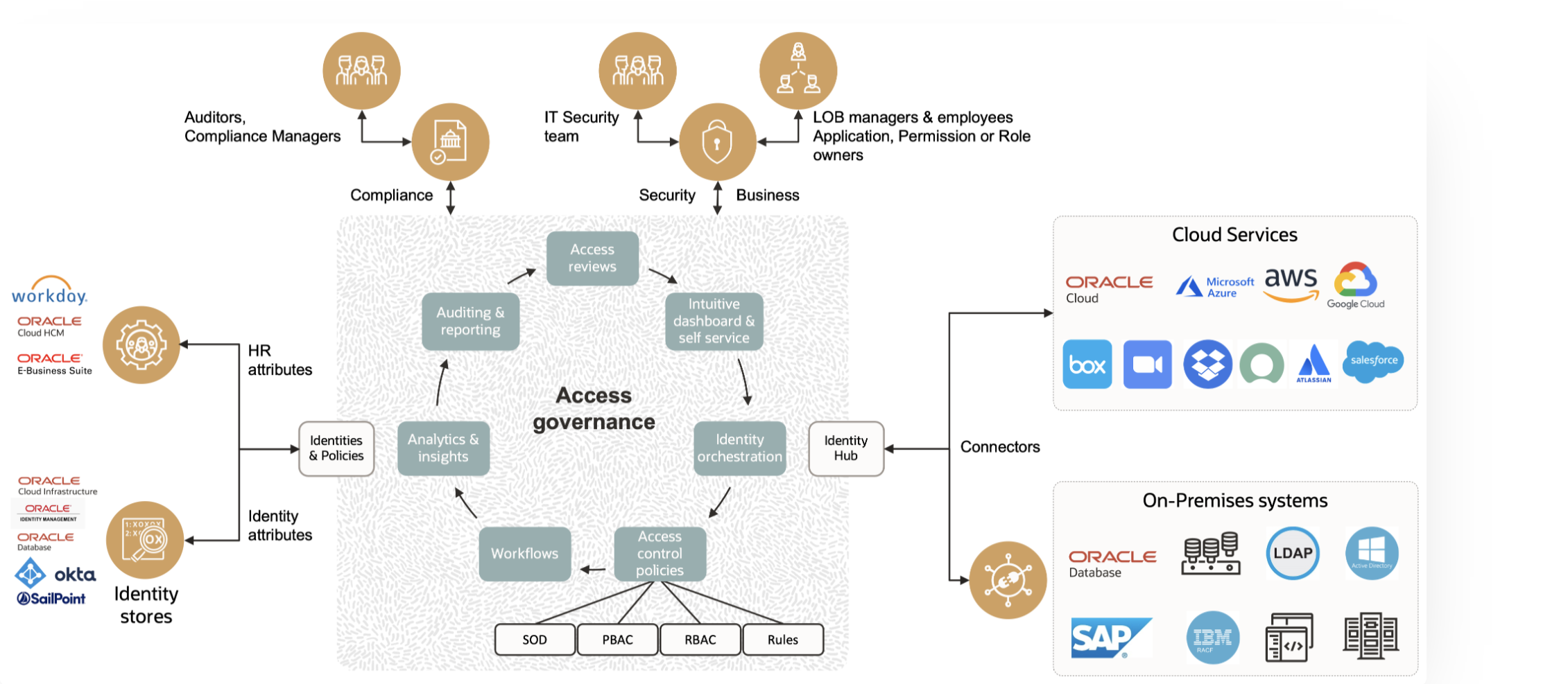
Révisions d'adhésion de groupe
Oracle Access Governance offre cette fonction - Révisions d'adhésion de groupe à Oracle Cloud Infrastructure (OCI). Grâce à cela, les administrateurs OCI peuvent maintenant obtenir un aperçu simplifié des appartenances aux groupes OCI, des membres et de leurs privilèges d'accès. Cela aide les administrateurs à identifier les appartenances à des groupes OCI qui ne sont plus nécessaires en temps opportun.
Délégation
-
Vous pouvez déléguer des approbations ou des révisions d'accès à d'autres pour les raisons suivantes :
-
Indisponibilité en raison de vacances, de maladie ou de travail sur d'autres tâches.
-
Avoir la personne la plus qualifiée pour prendre des décisions.
-
Développer la capacité de quelqu'un à gérer des affectations supplémentaires.
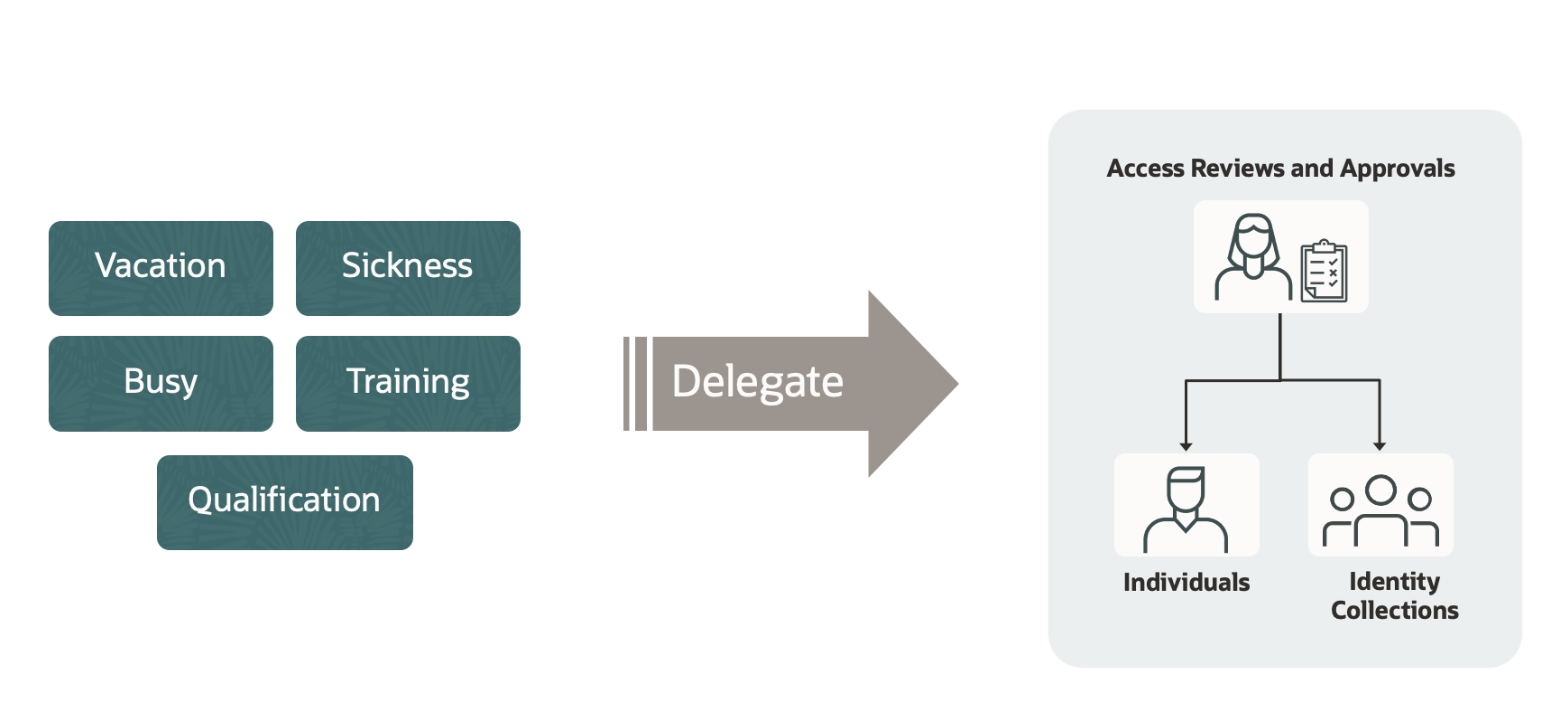
-
-
Dans Oracle Access Governance, vous pouvez configurer et gérer les préférences. Les utilisateurs peuvent déléguer des tâches et des activités à l'aide de la console Oracle Access Governance. Vous pouvez utiliser le paramètre Mes préférences pour affecter des tâches et des activités à un autre utilisateur ou à une collecte d'identités. Vous pouvez déléguer qui effectue des révisions d'accès et qui effectue des approbations en votre nom. Une tâche peut être déléguée à une personne ou à une collection d'identités. La collection d'identités peut contenir un ou plusieurs membres. La durée de la délégation peut être réglée à un intervalle de temps ou indéfiniment.
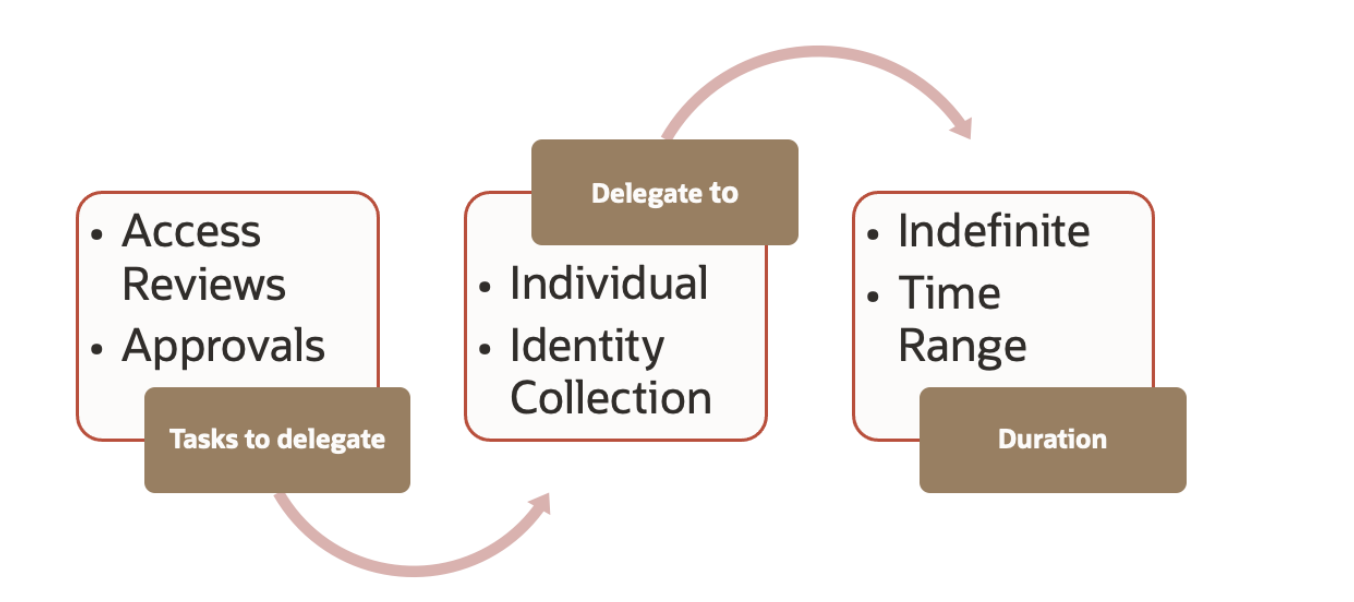
Public cible
- Administrateurs d'Oracle Access Governance et administrateurs d'OCI.
Objectifs
-
Déléguer les révisions d'appartenance à un groupe à l'aide des révisions d'accès dans Oracle Access Governance. Pour cela, vous devez :
-
Créer et effectuer des campagnes de révision de l'appartenance à un groupe pour les utilisateurs d'Oracle Cloud Infrastructure Identity and Access Management (OCI IAM).
-
Déléguer les tâches de révision d'accès à une collecte d'identités.
-
Préalables
-
Accès à un compte OCI avec les droits d'administrateur. Instance du service Oracle Access Governance provisionnée dans OCI. Pour plus d'informations, voir Configuration de l'instance du service.
-
Votre utilisateur d'Oracle Access Governance doit disposer des droits d'administrateur Oracle. Pour plus d'informations, voir À propos des rôles d'application.
-
Groupes OCI et utilisateurs IAM OCI qui leur sont affectés.
-
Intégrez OCI IAM à Oracle Access Governance. Pour plus d'informations, voir Intégration à la gestion des identités et des accès (IAM) pour Oracle Cloud Infrastructure (OCI).
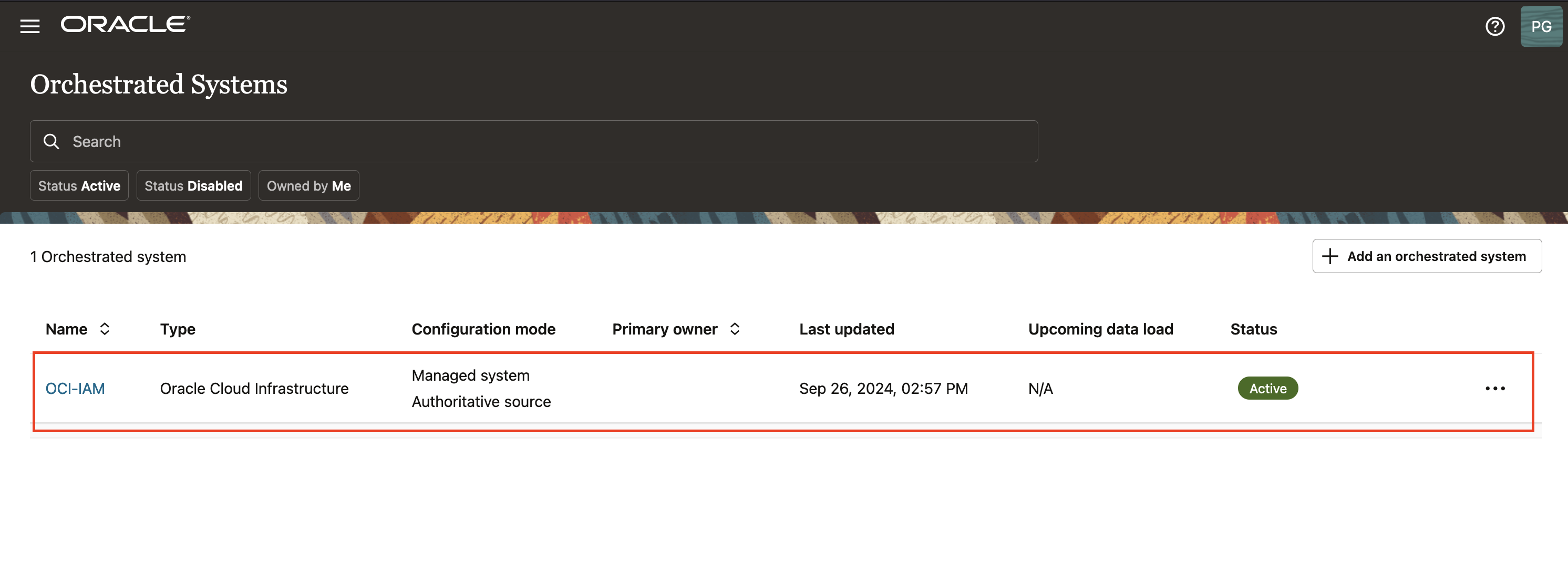
-
Créer une collection d'identités. Pour plus d'informations, voir Créer des collections d'identités.
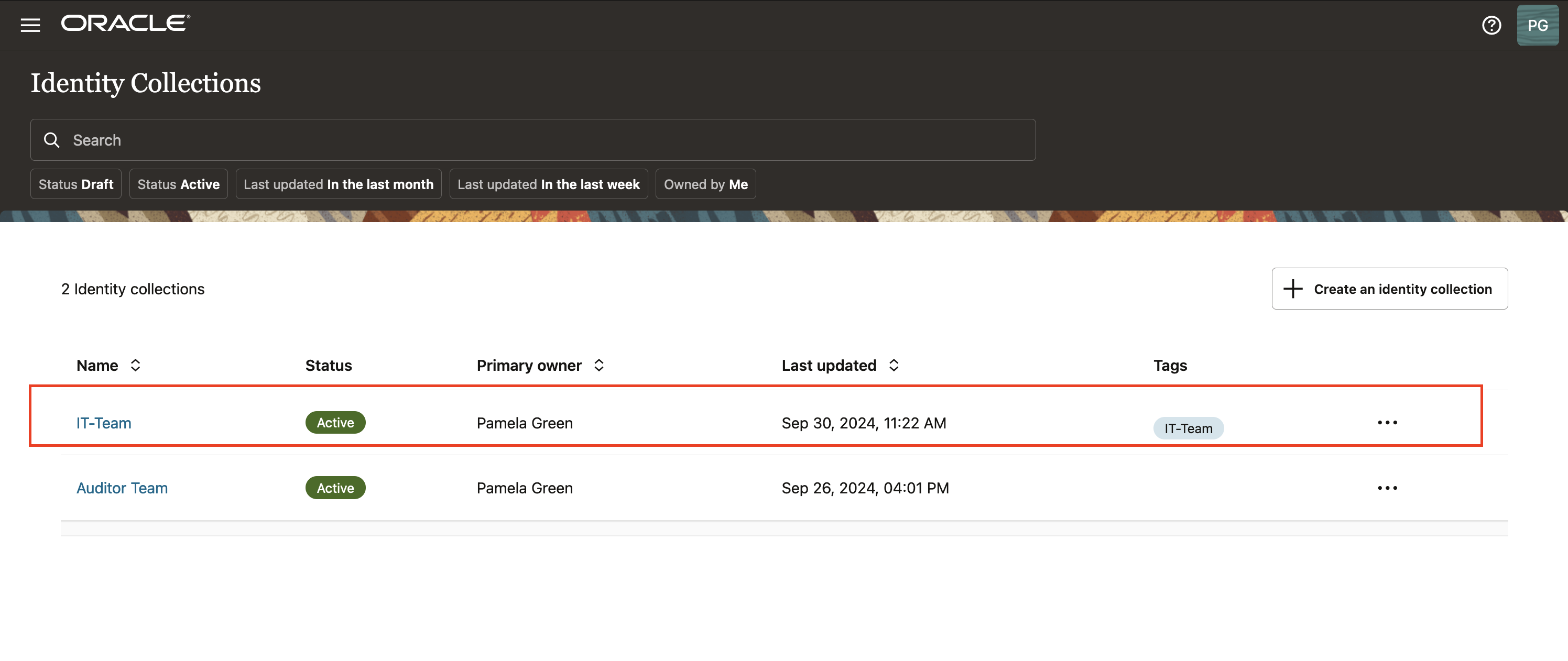
-
Créez un flux de travail d'approbation dans Oracle Access Governance. Pour plus d'informations, voir Créer un flux d'approbation.

Tâche 1 : Créer une campagne de révision d'appartenance à un groupe
-
Connectez-vous à la console Oracle Access Governance en tant qu'administrateur. Cliquez sur le menu de navigation, Évaluations d'accès et Campagnes. Vous pouvez également sélectionner "Créez du travail et définissez une nouvelle campagne".
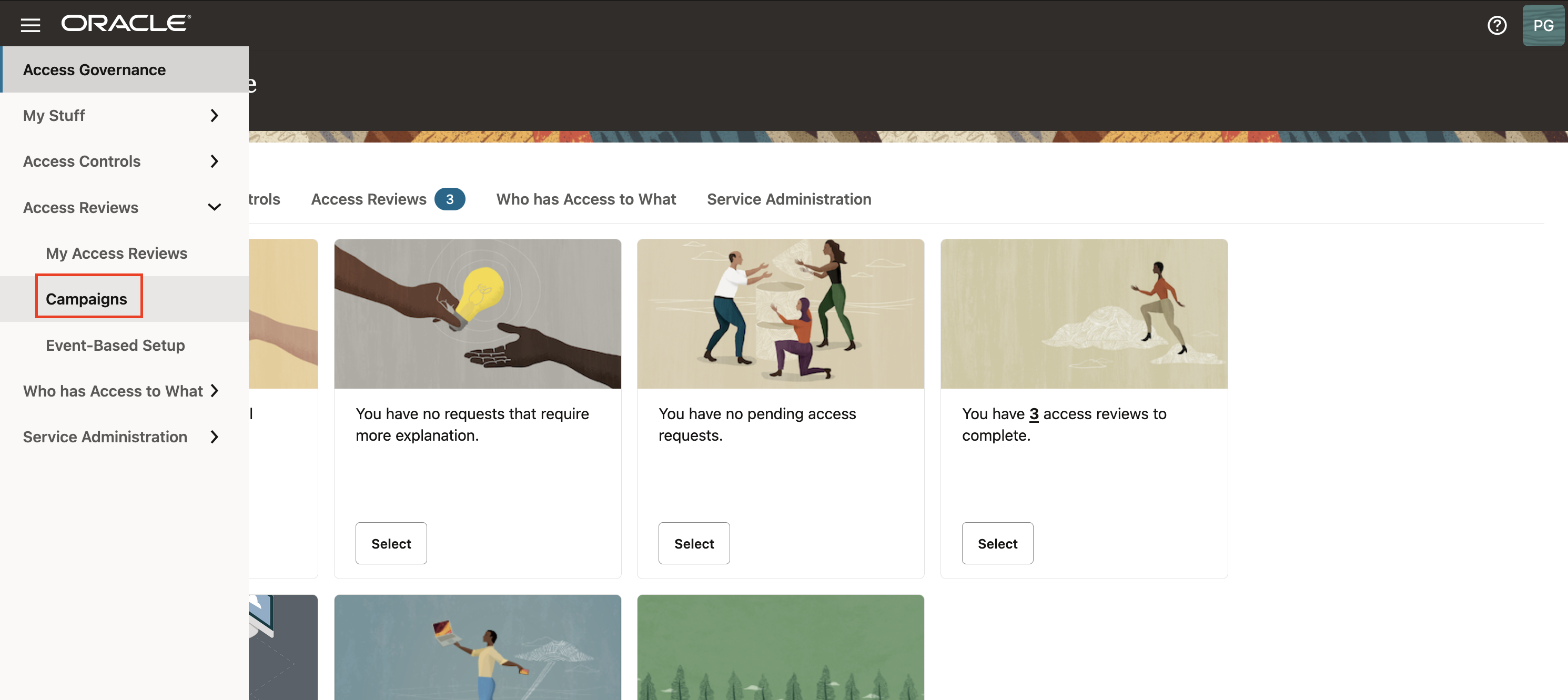
-
Dans la page Campagnes, cliquez sur Créer une campagne.
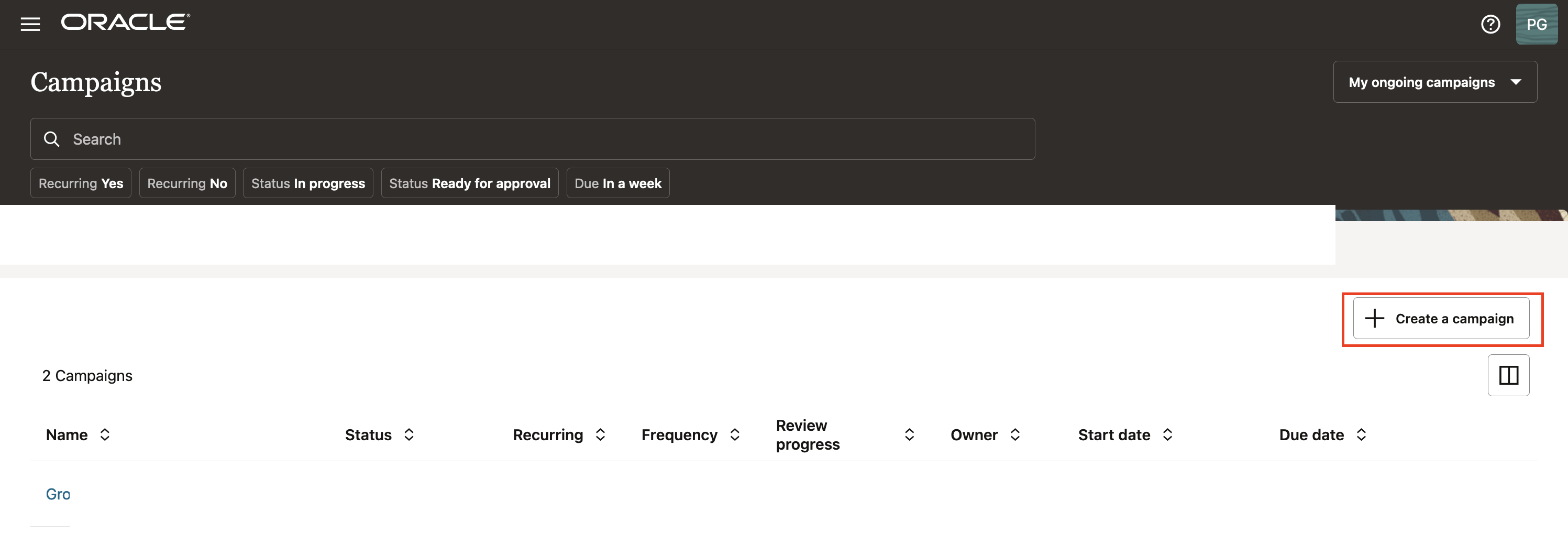
-
Dans la section Critères de sélection, sélectionnez Quelles locations? et vous verrez une liste des locations en nuage disponibles.
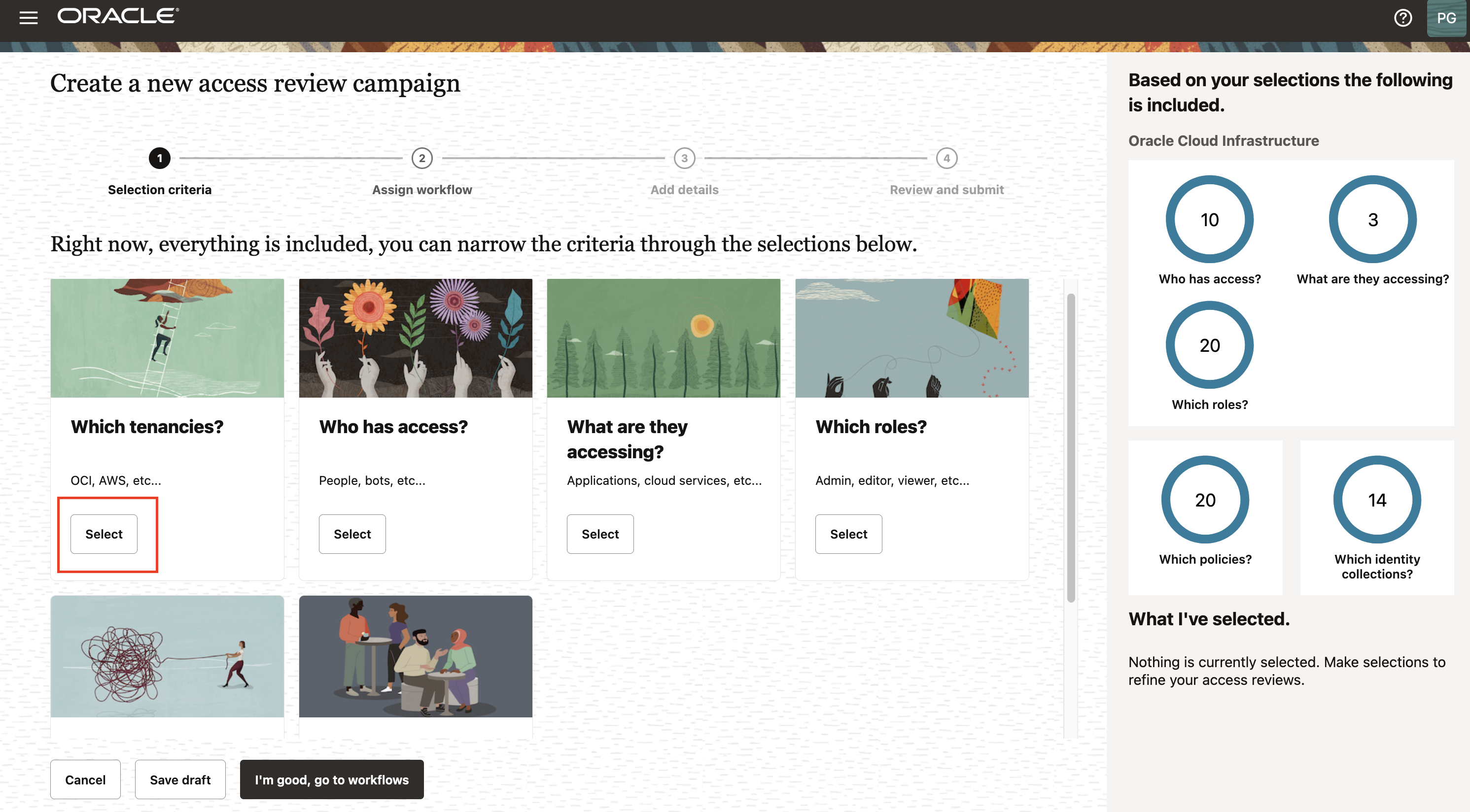
-
Sélectionnez une location en nuage appropriée. Dans ce tutoriel, sélectionnez votre location en nuage. Une coche verte est marquée par rapport à votre sélection et cliquez sur Préciser davantage. Vous pouvez affiner votre sélection en sélectionnant un compartiment et un domaine spécifiques pour exécuter des évaluations de politique propres à un domaine.
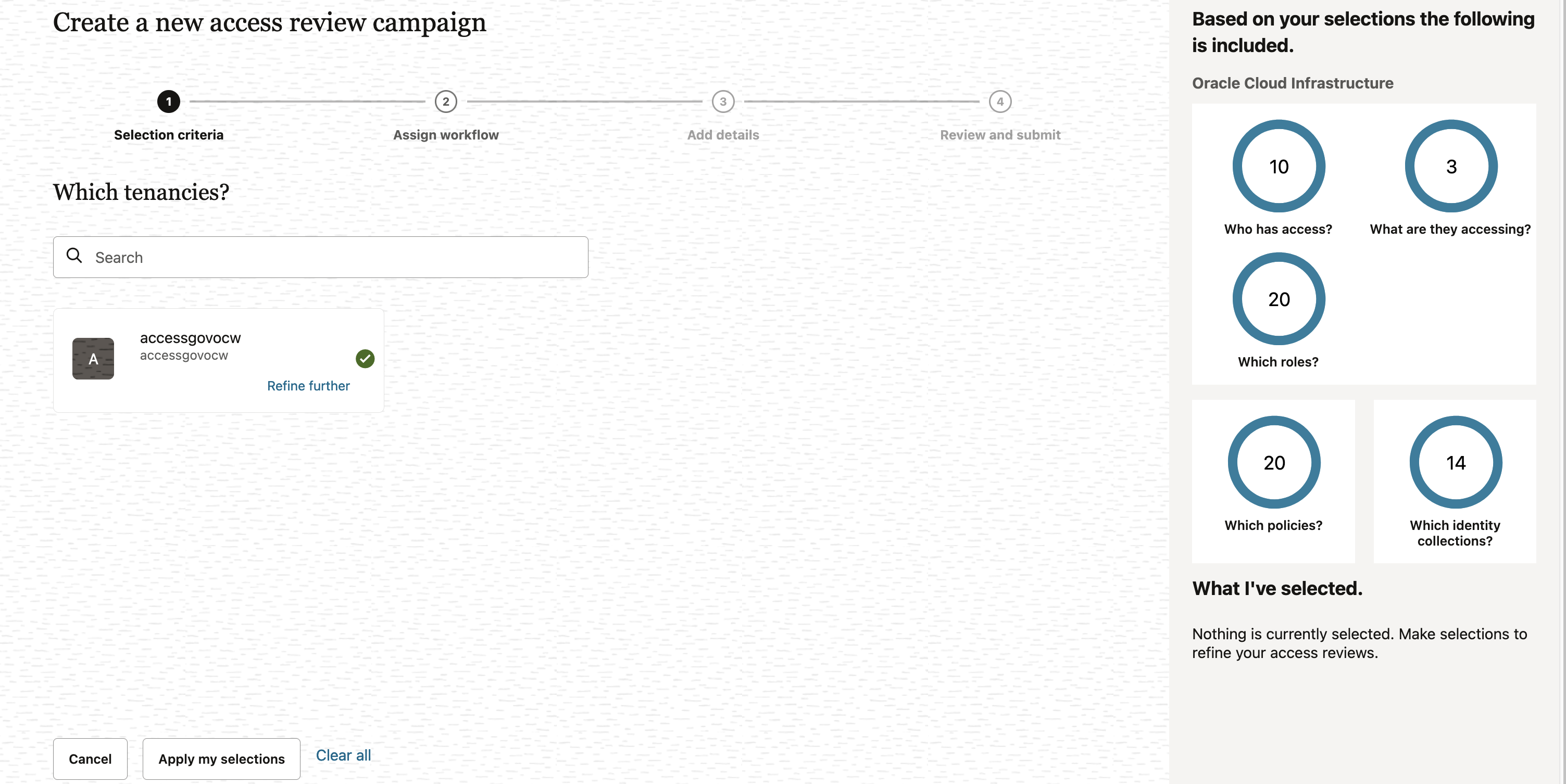
-
Entrez le compartiment (
ag-compartment) et cliquez sur Appliquer.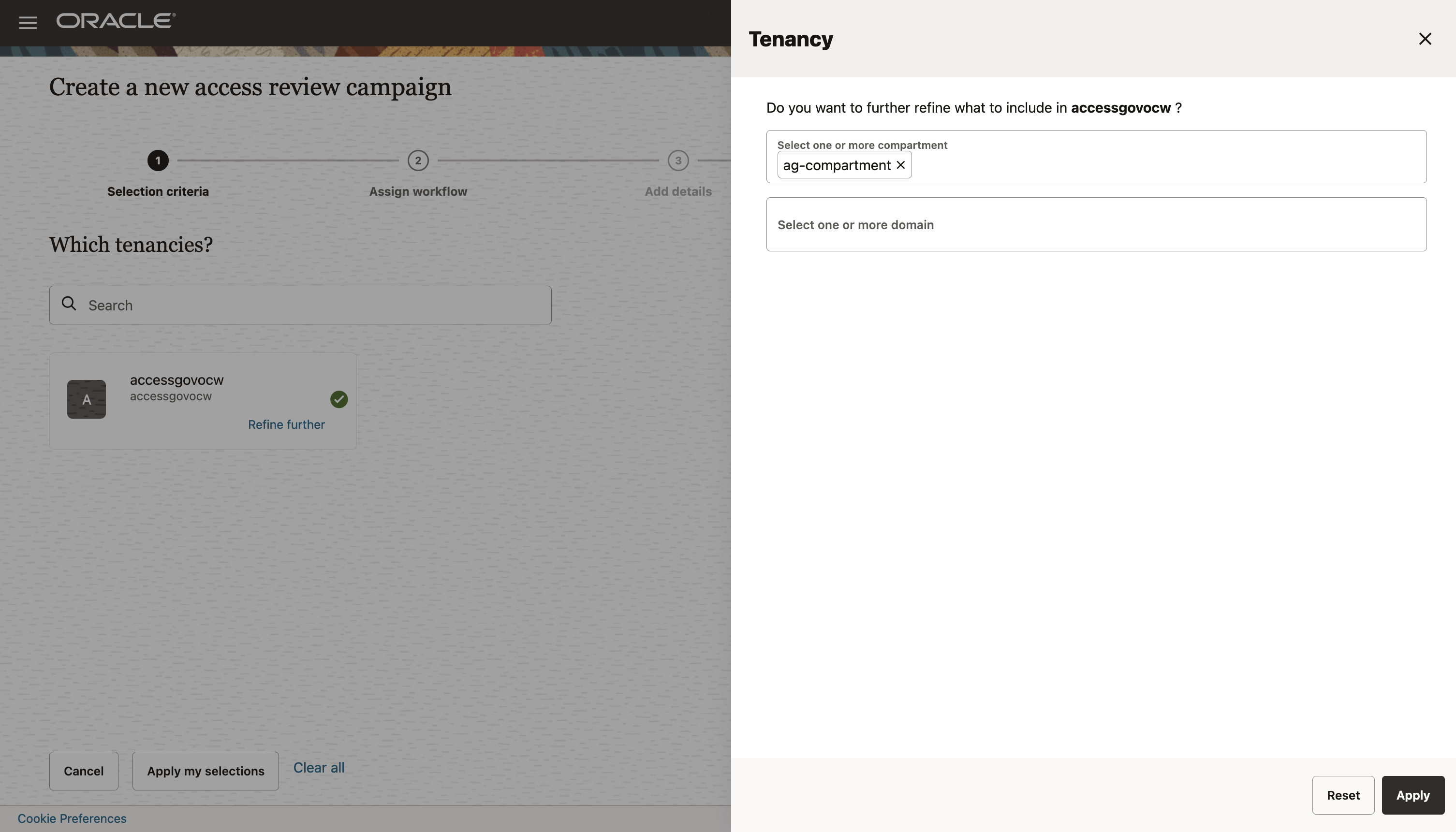
-
Sélectionnez Quelles collections d'identités? pour sélectionner les collections d'identités à vérifier. Vous verrez une liste des collections d'identités disponibles dans le domaine que vous avez sélectionné.
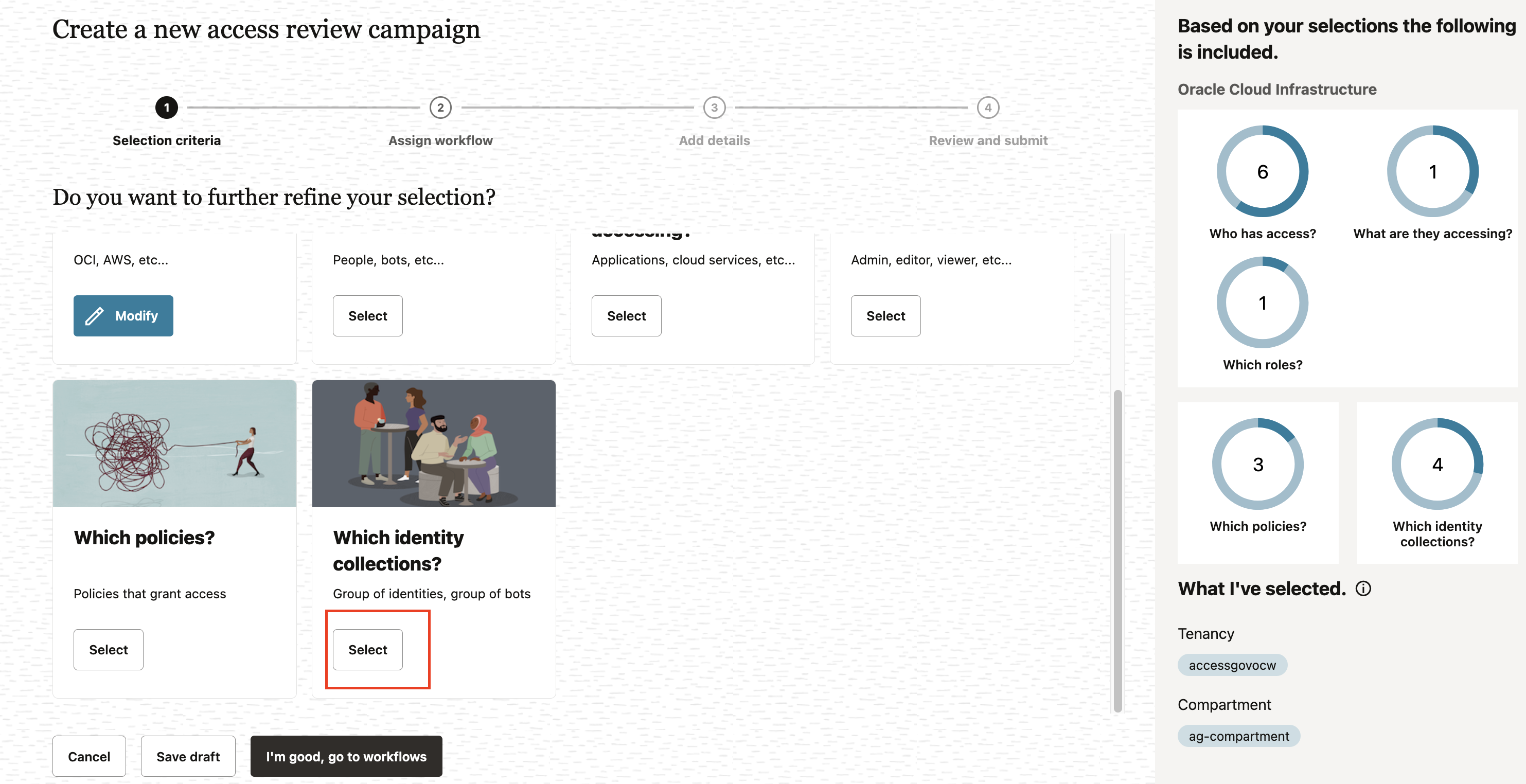
-
Sélectionnez les collections d'identités suivantes et cliquez sur Appliquer mes sélections.
- Vérificateurs
- NetworkAdmins
- SecurityAdmins
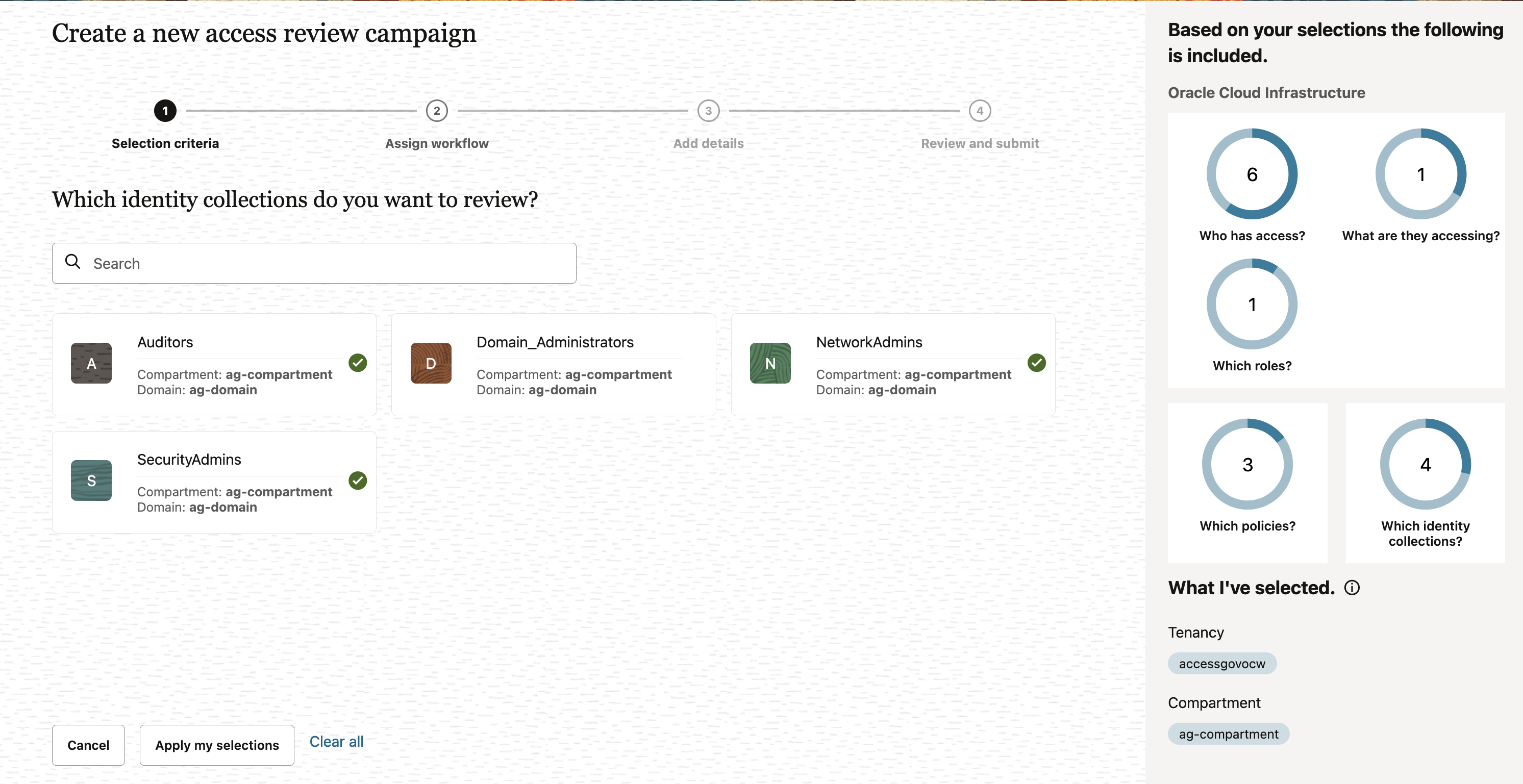
-
Cliquez sur C'est bon, passons aux flux de travail.
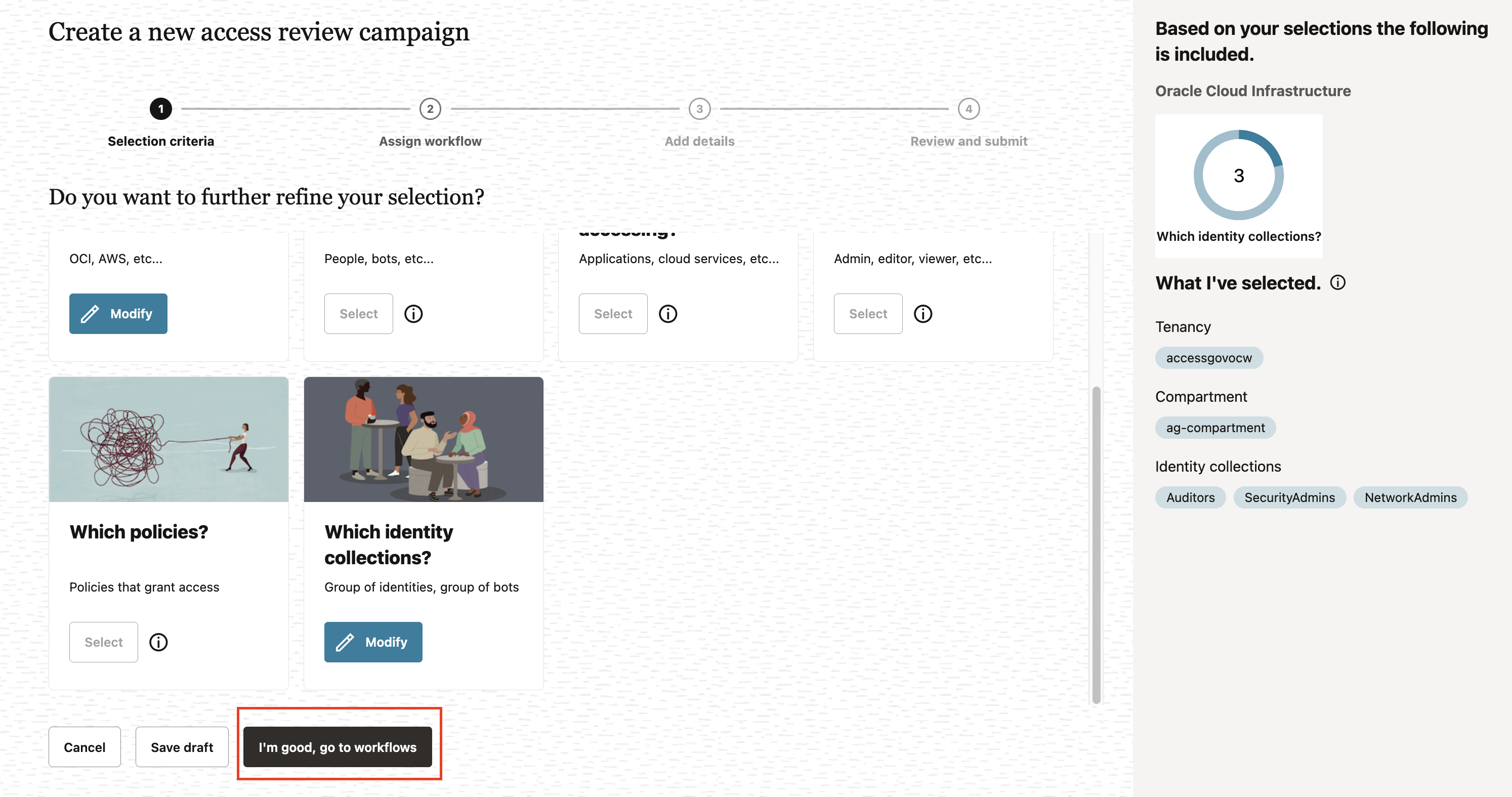
-
Dans la section Affecter un flux de travail, entrez les informations suivantes et cliquez sur Suivant.
- Quel flux de travail d'approbation doit être utilisé? : Sélectionnez Flux de travail d'approbation à un niveau (Sélectionnez le flux de travail d'approbation).
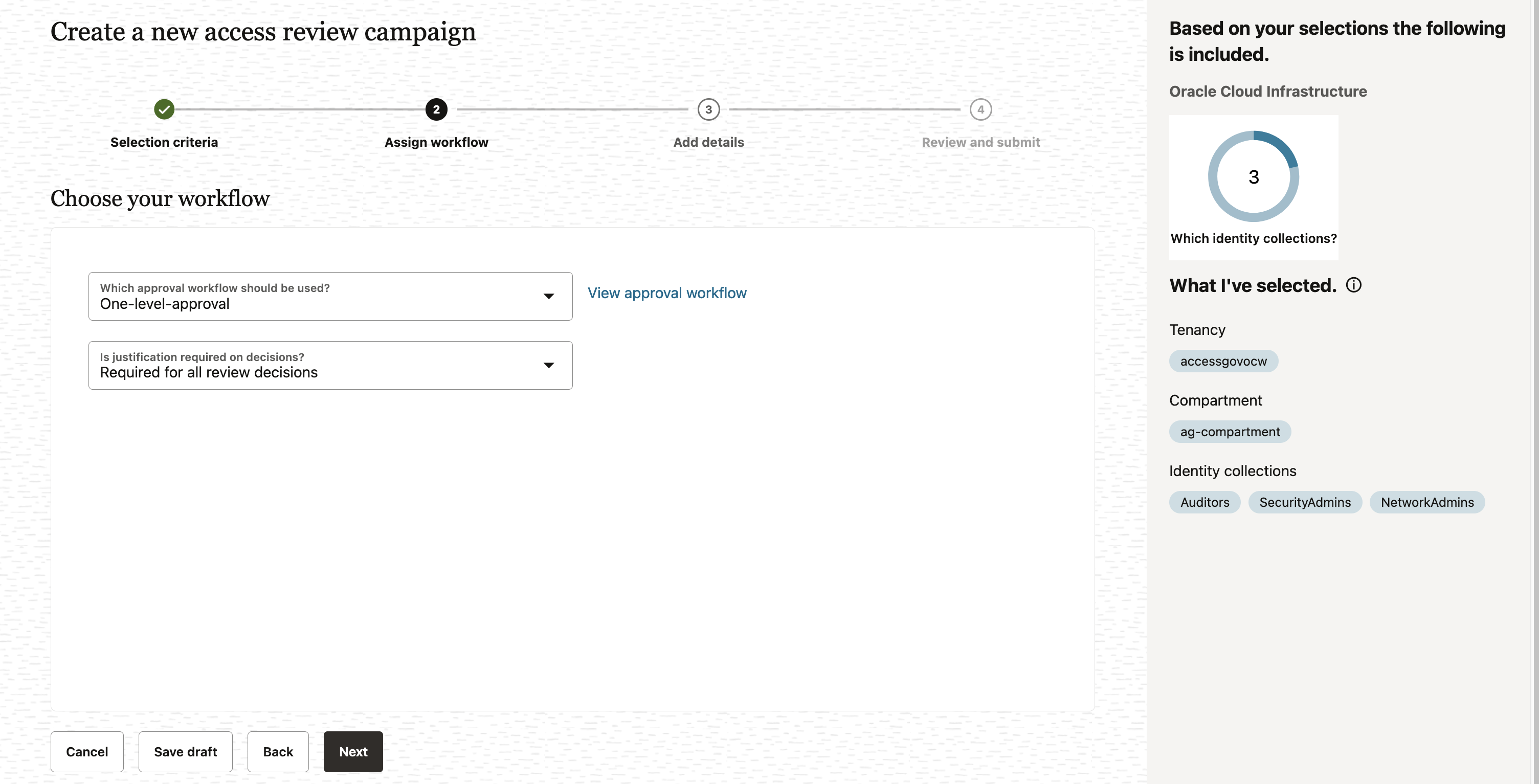
-
Dans la section Ajouter des détails, vous pouvez définir la fréquence (ponctuelle ou périodique) à laquelle exécuter une campagne de révision d'accès, donner un nom significatif à votre campagne, ajouter une description complémentaire et affecter des valeurs à des attributs supplémentaires, tels que le responsable de la campagne et le moment où elle doit commencer ou se terminer et cliquer sur Suivant.
-
À quelle fréquence doit-elle s'exécuter? : sélectionnez Une fois.
-
Comment voulez-vous appeler cette campagne? : Entrez Group-Membership-Review-Campaign.
-
Comment voulez-vous décrire cette campagne? : Entrez Group-Membership-Review-Campaign.
-
Qui est responsable de cette campagne? : Sélectionnez Moi.
-
Comment voulez-vous programmer votre campagne? : Sélectionnez Exécuter maintenant (début 10 minutes après la création).
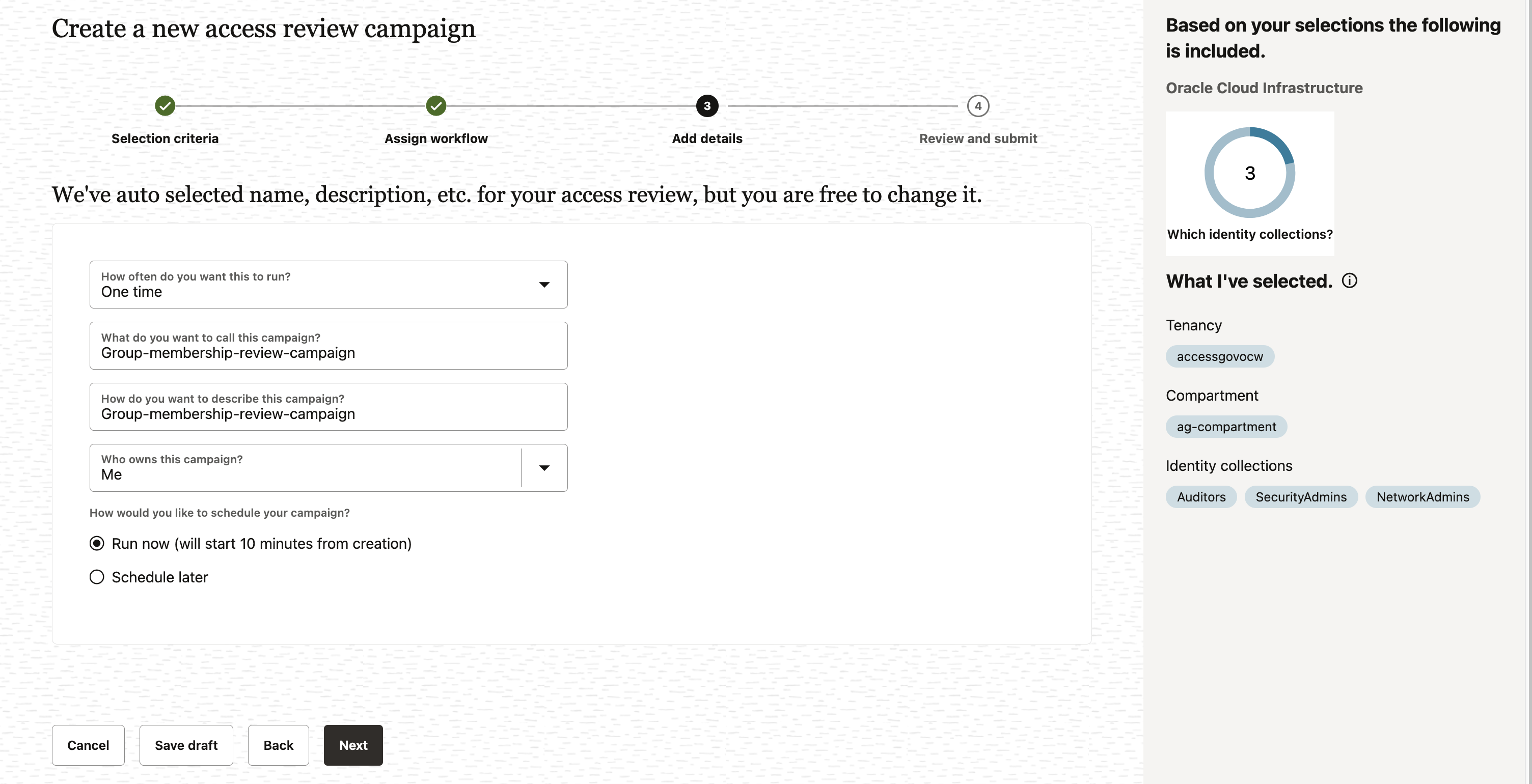
-
-
Dans la section Vérifier et soumettre, vérifiez les informations que vous avez ajoutées et cliquez sur Créer pour créer la campagne.
Votre campagne est programmée et s'affiche dans la page Campagnes. Il sera exécuté 10 minutes après la création.
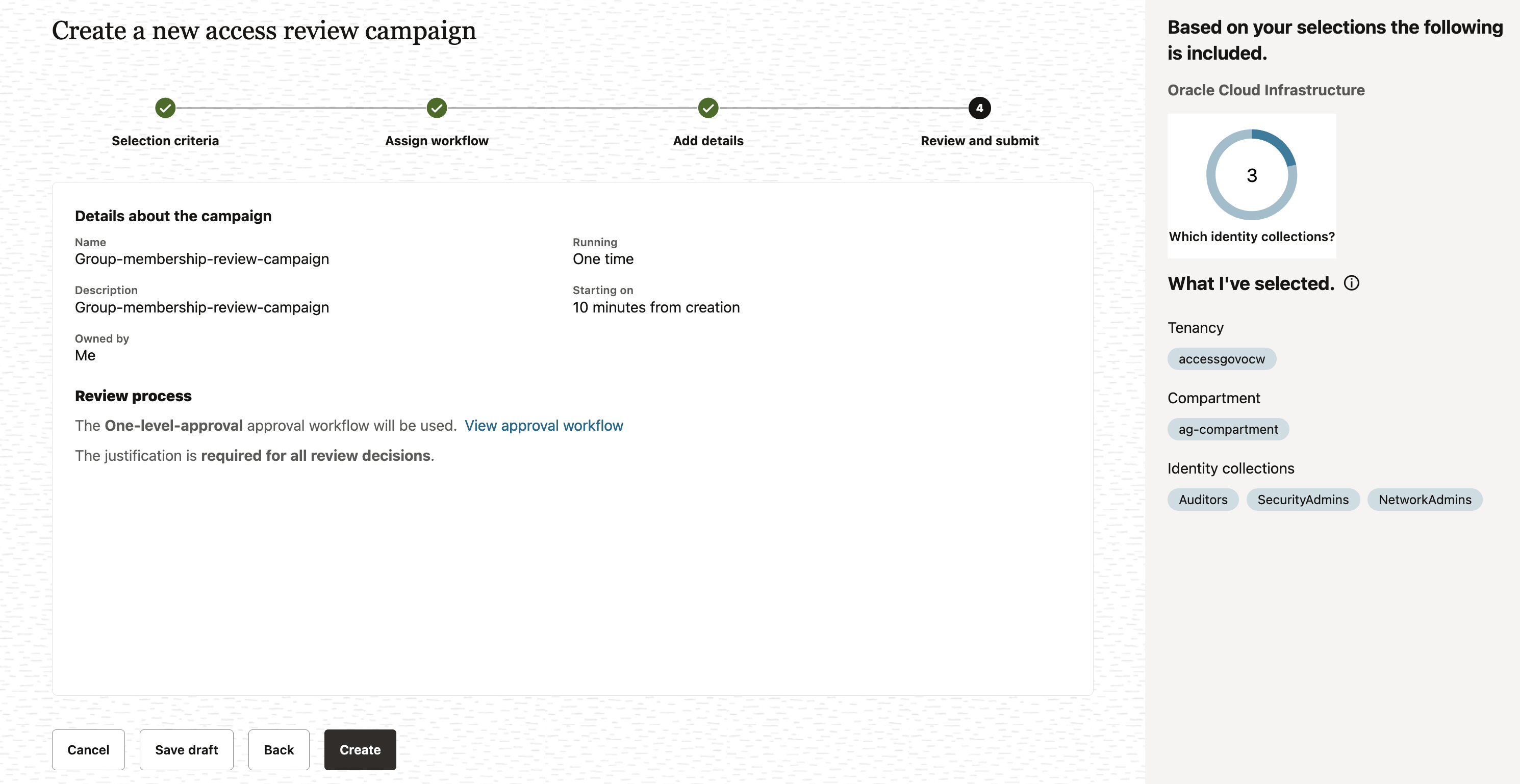
La campagne a été programmée.
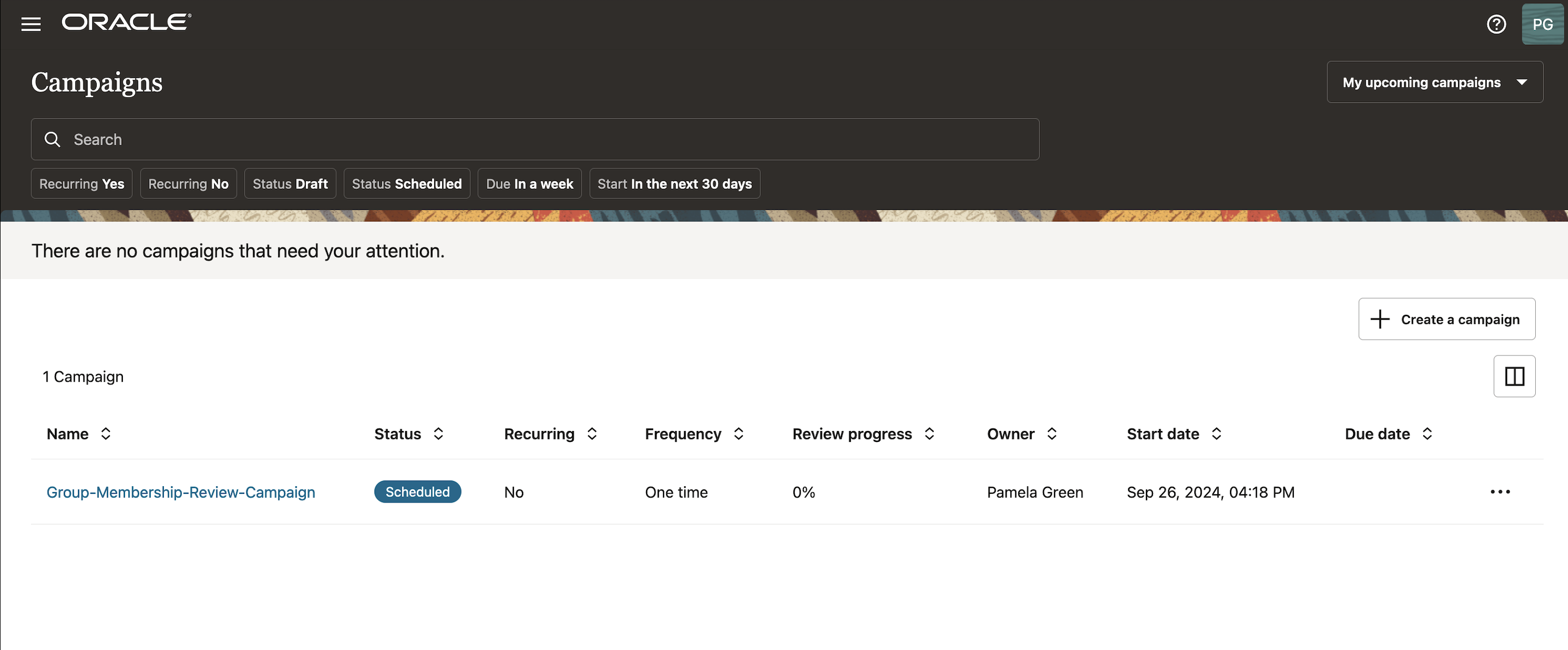
Tâche 2 : Configurer la délégation
Dans cette tâche, nous configurerons la délégation des tâches de révision d'appartenance à un groupe à une collection d'identités pour qu'elle agisse pendant votre absence.
-
Accédez à la console Oracle Access Governance et accédez à la page d'accueil.
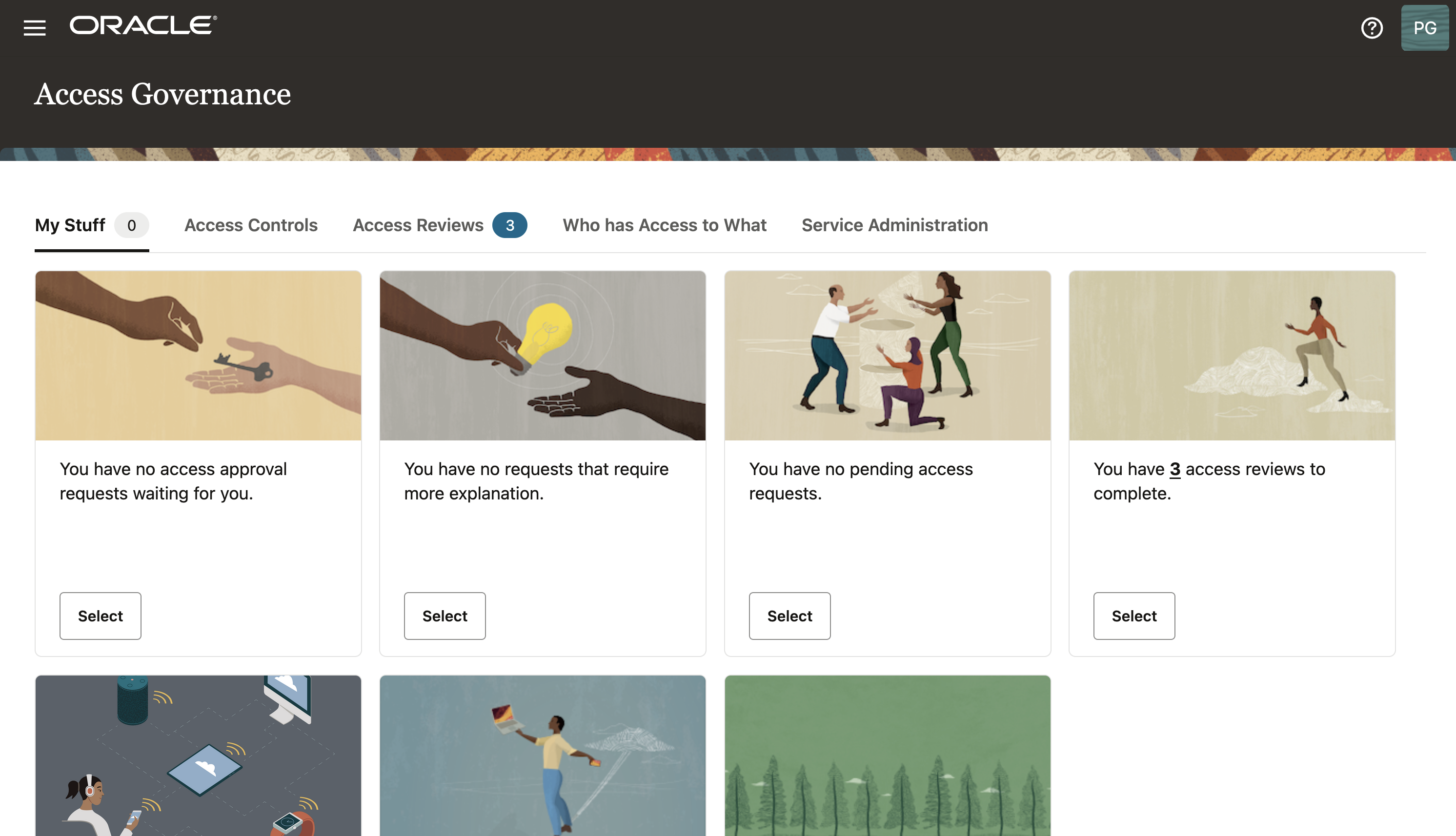
-
Naviguez jusqu'à Contrôles d'accès et Collecte d'identités pour voir la collecte d'identités à laquelle vous affectez la délégation.
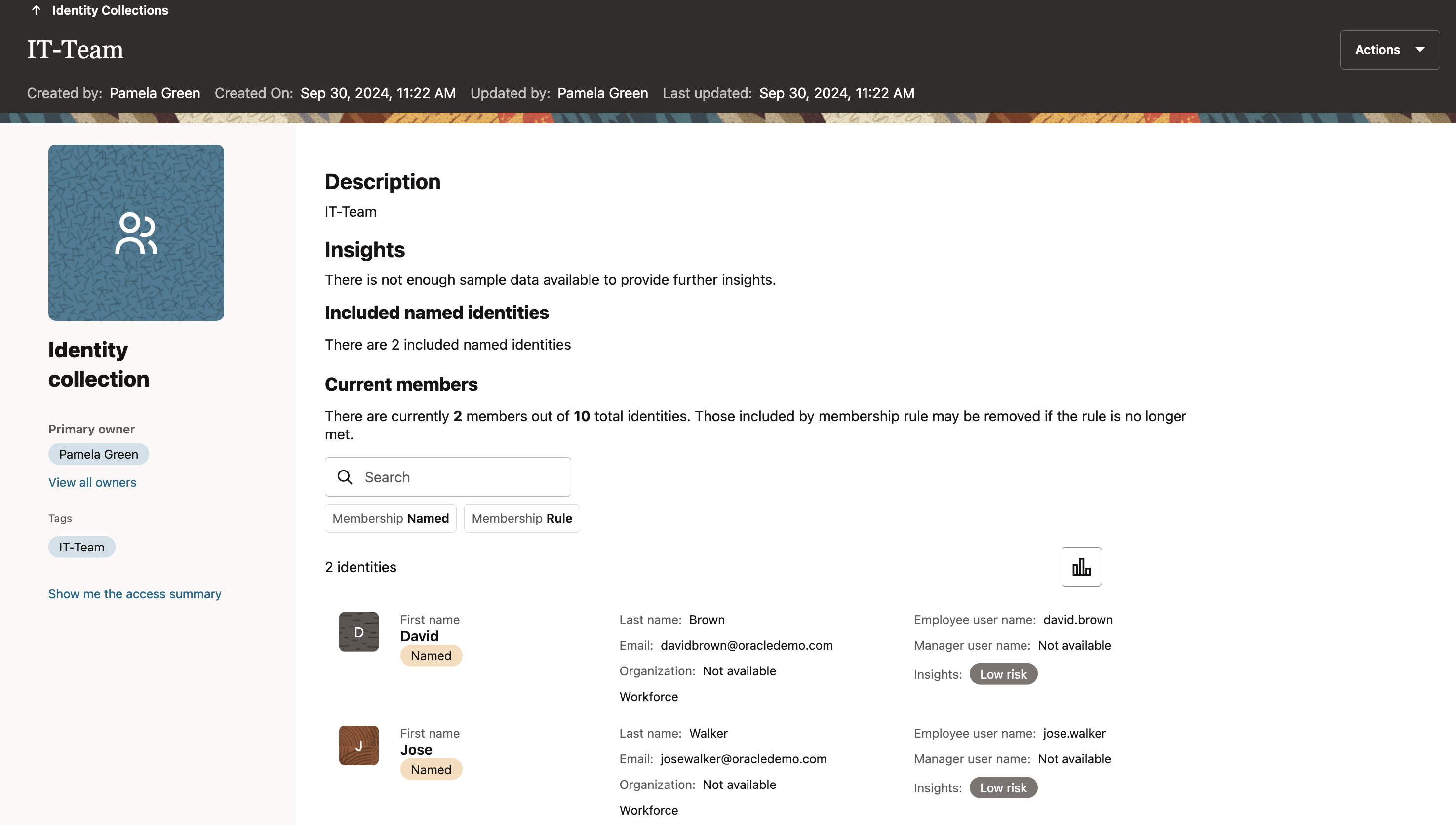
-
Cliquez sur Mes éléments et sur Mes préférences.
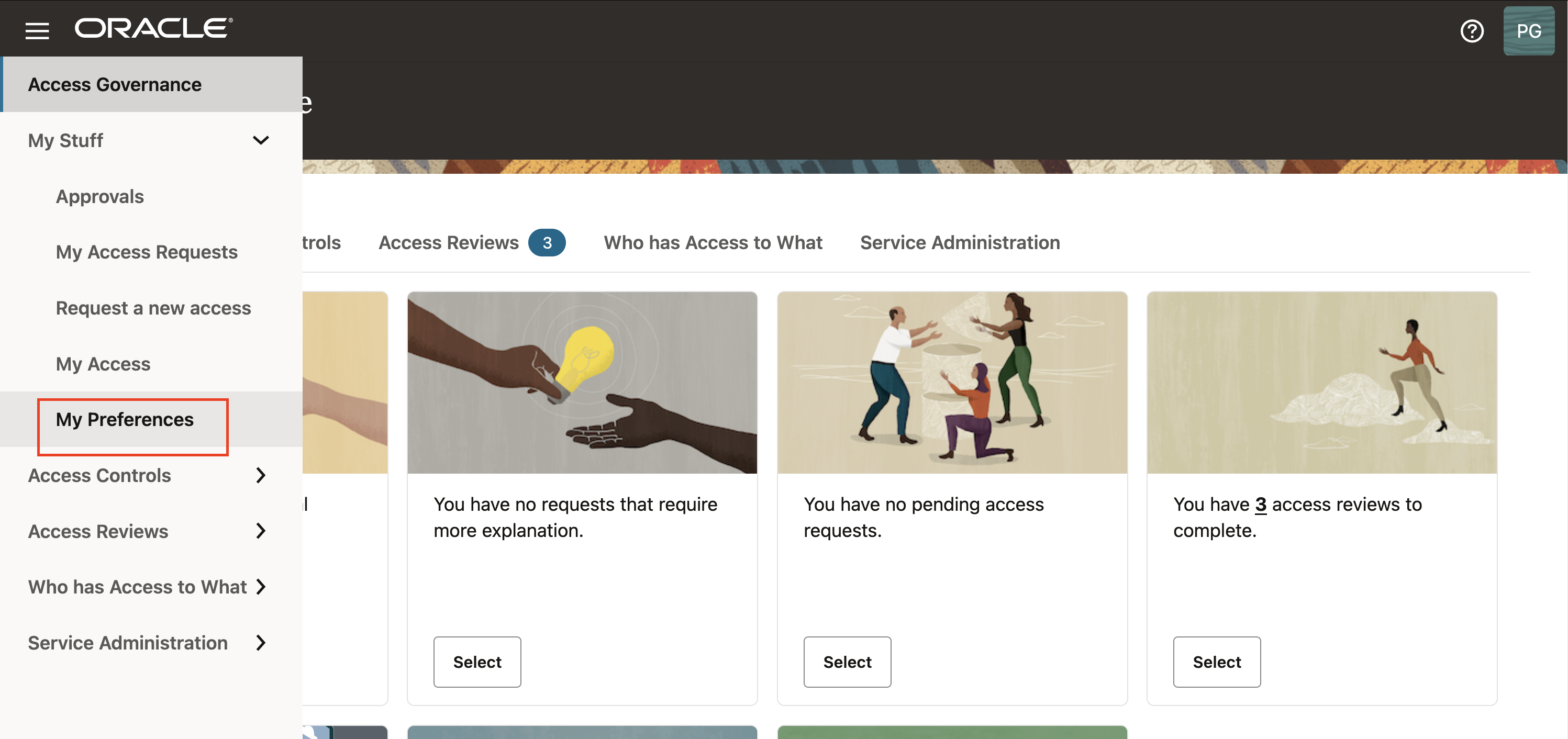
-
Cliquez sur Ajouter une délégation.
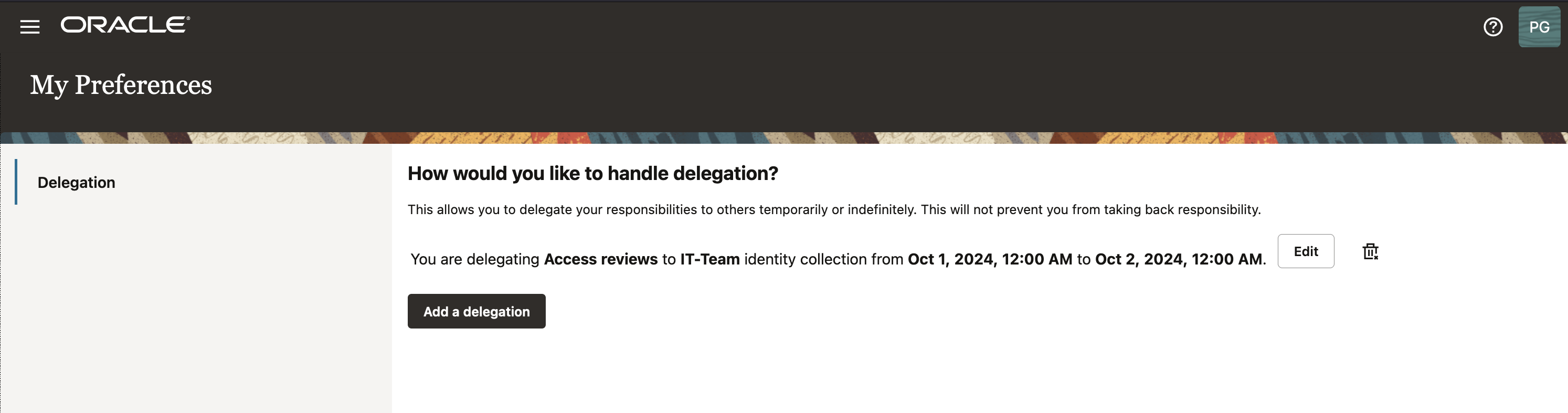
-
Dans la page Ajouter une délégation, entrez les informations suivantes et cliquez sur Enregistrer.
-
Quelles tâches voulez-vous déléguer? : Sélectionnez Évaluations d'accès.
-
À qui voulez-vous déléguer? : Sélectionnez Une collecte d'identités.
-
Qui? : Sélectionnez Équipe informatique.
-
Pendant combien de temps voulez-vous que la délégation dure? : Sélectionnez Pendant un intervalle de temps.


Note : La délégation a été configurée, où vous (administrateur) déléguez les campagnes à la collecte d'identités de l'équipe informatique. Les membres de cette collection d'identités auront la possibilité d'effectuer les révisions d'accès au cours de la période définie. L'administrateur et les délégués reçoivent tous les deux les courriels d'avis pour les campagnes nécessitant une action.
-
Tâche 3 : Effectuer les tâches de révision d'appartenance à un groupe
Dans cette tâche, nous examinerons et certifierons les tâches de révision d'appartenance à un groupe générées par la campagne créée dans la tâche 1.
-
Accédez à la console Oracle Access Governance et accédez à la page d'accueil.
-
Cliquez sur Révisions d'accès et sur Mes révisions d'accès.
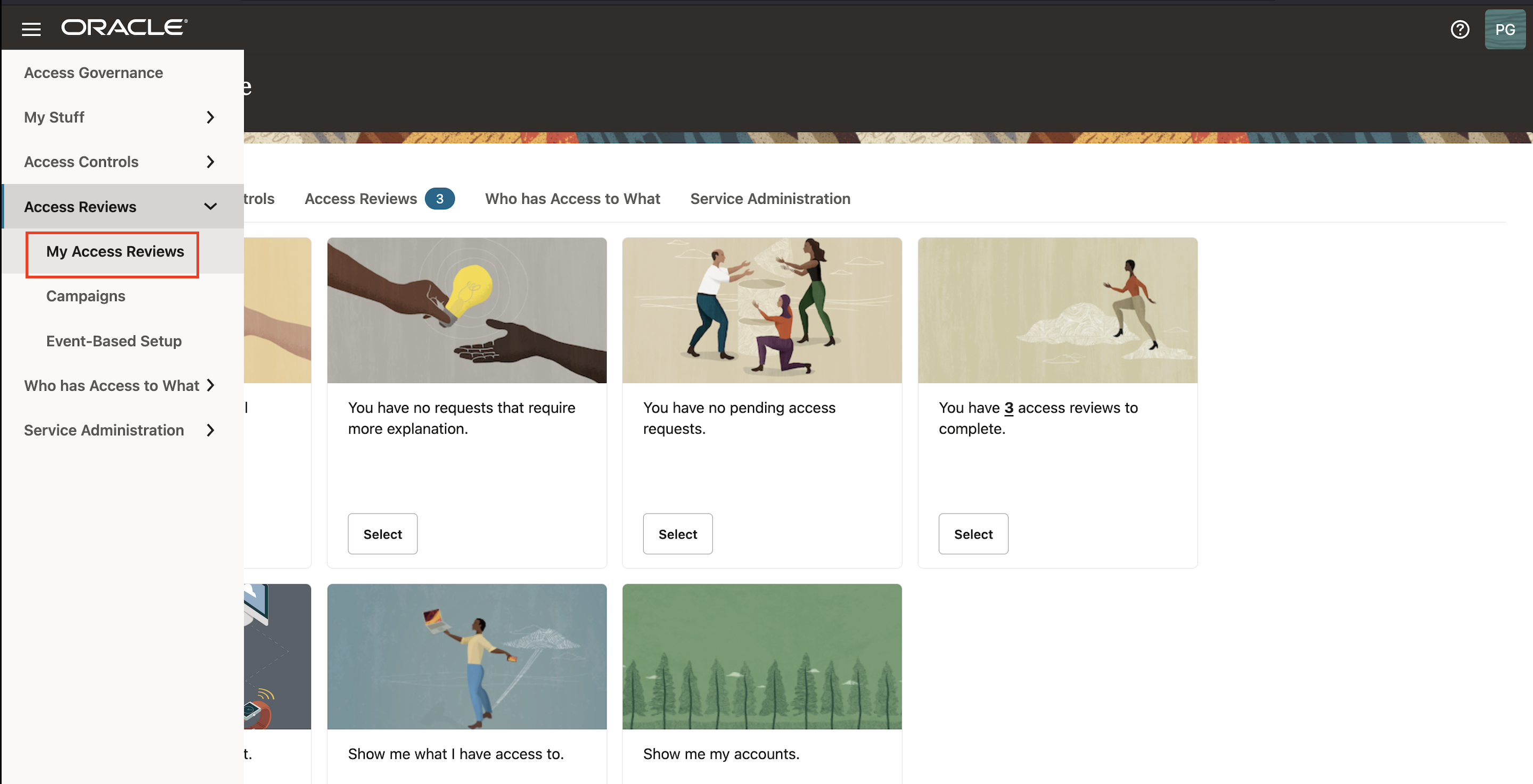
-
Pour voir les tâches de révision créées par votre campagne de révision de politique, cliquez sur Contrôle d'accès. Toutes les tâches de révision d'accès aux politiques qui vous sont affectées en tant que réviseur s'affichent. Oracle Access Governance utilise un système d'intelligence analytique interne pour fournir des recommandations d'acceptation/de révision.
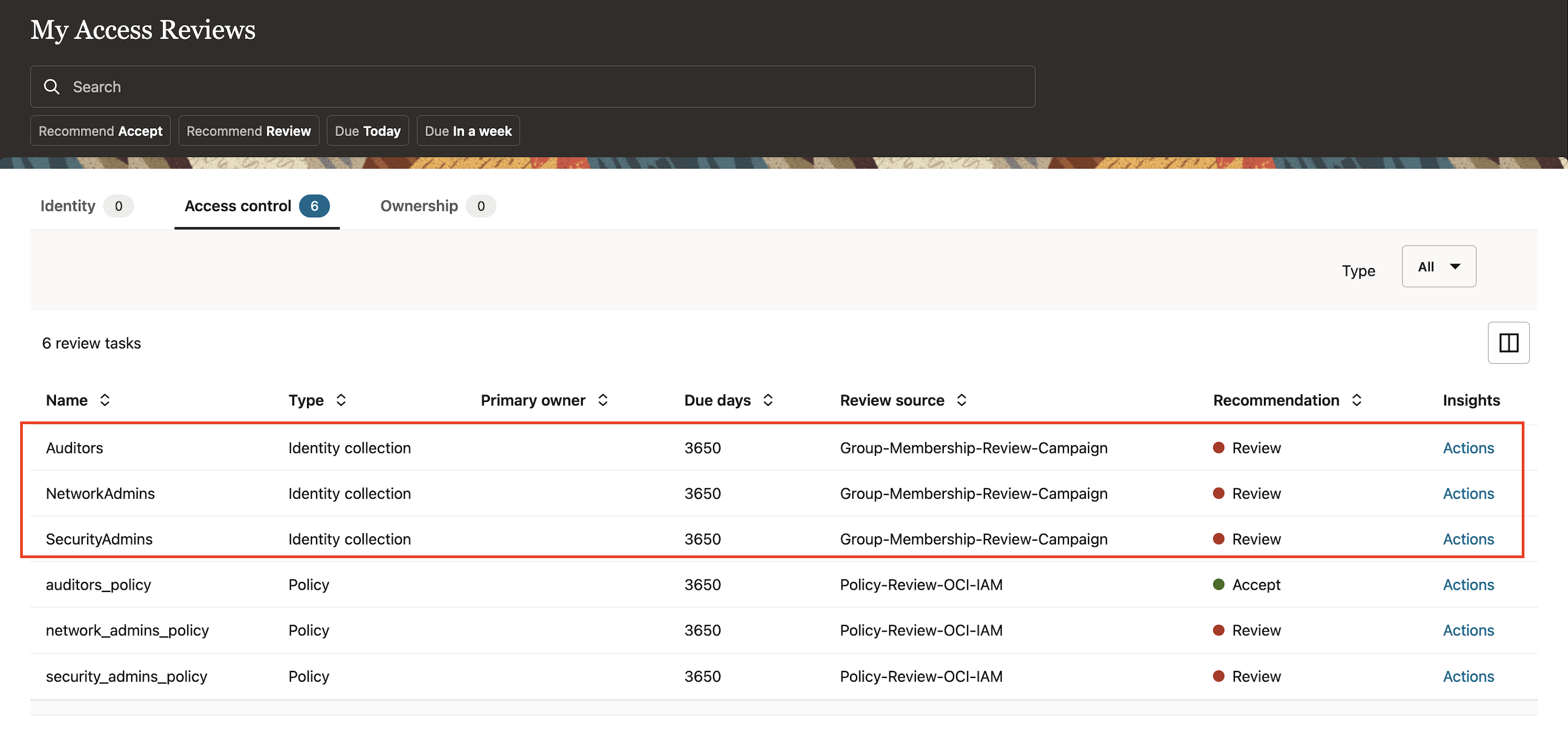
-
Pour ce tutoriel, nous allons vérifier les recommandations fournies par Oracle Access Governance.
- Le champ Vérificateurs est marqué pour Vérification.
- NetworkAdmins est marqué pour Vérification.
- SecurityAdmins est marqué comme Vérifier.
-
Cliquez sur Actions une à une pour prendre des décisions de révision. Vous pouvez soit révoquer tous les énoncés ou accepter tous les énoncés exploitables de cette politique à la fois, soit prendre une décision individuellement sur chaque énoncé de politique.
-
Cas d'utilisation 1 : Acceptez toutes les identités d'utilisateur pour accepter l'appartenance au groupe pour les vérificateurs.
-
Cliquez sur Tout accepter.

-
Cliquez sur Appliquer
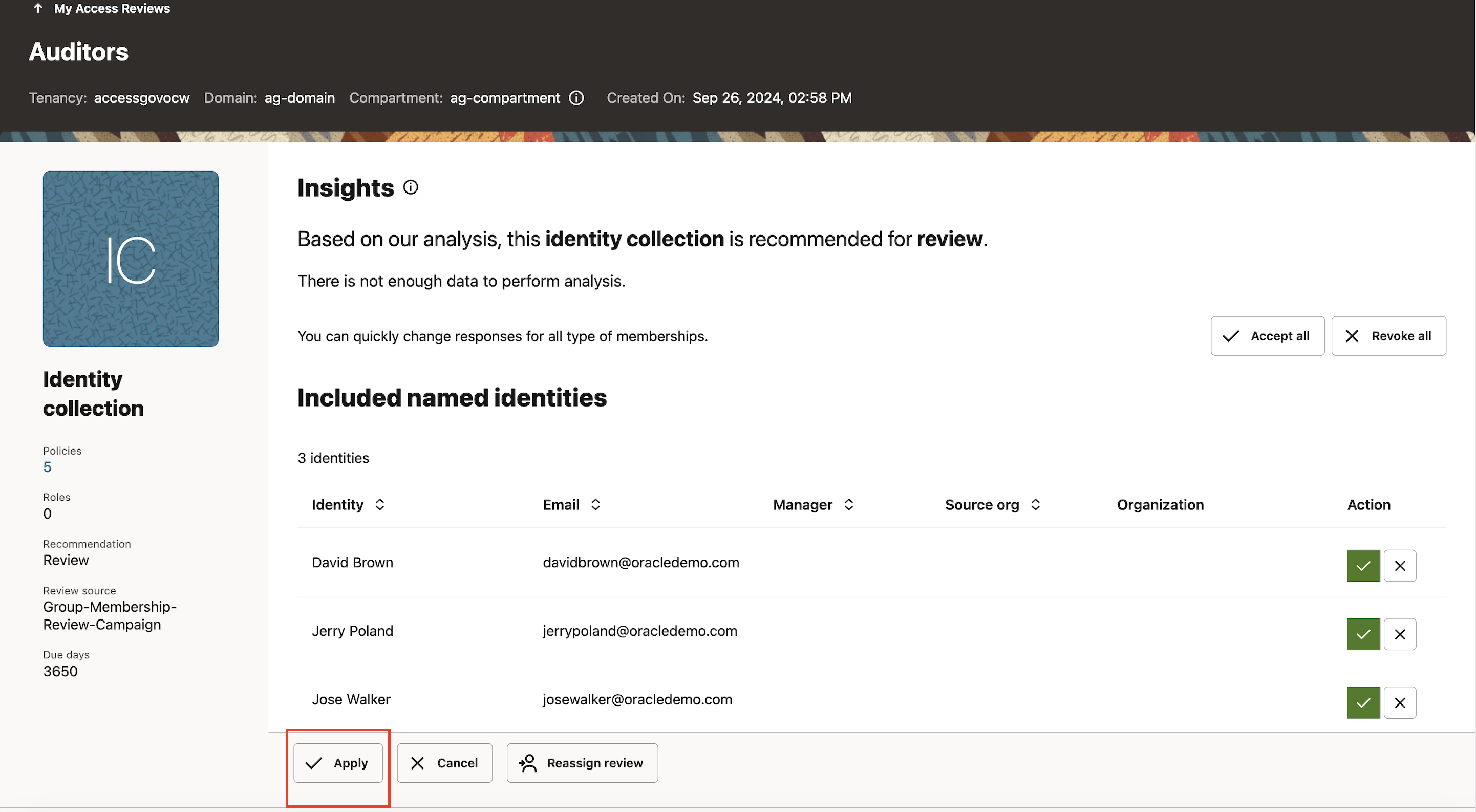
-
Entrez la raison pour laquelle vous acceptez toutes les identités d'utilisateur nommé pour avoir accès à l'appartenance au groupe dans Justification, puis cliquez sur Soumettre. Cela déclenchera le processus de correction automatique dans le système Oracle Access Governance.
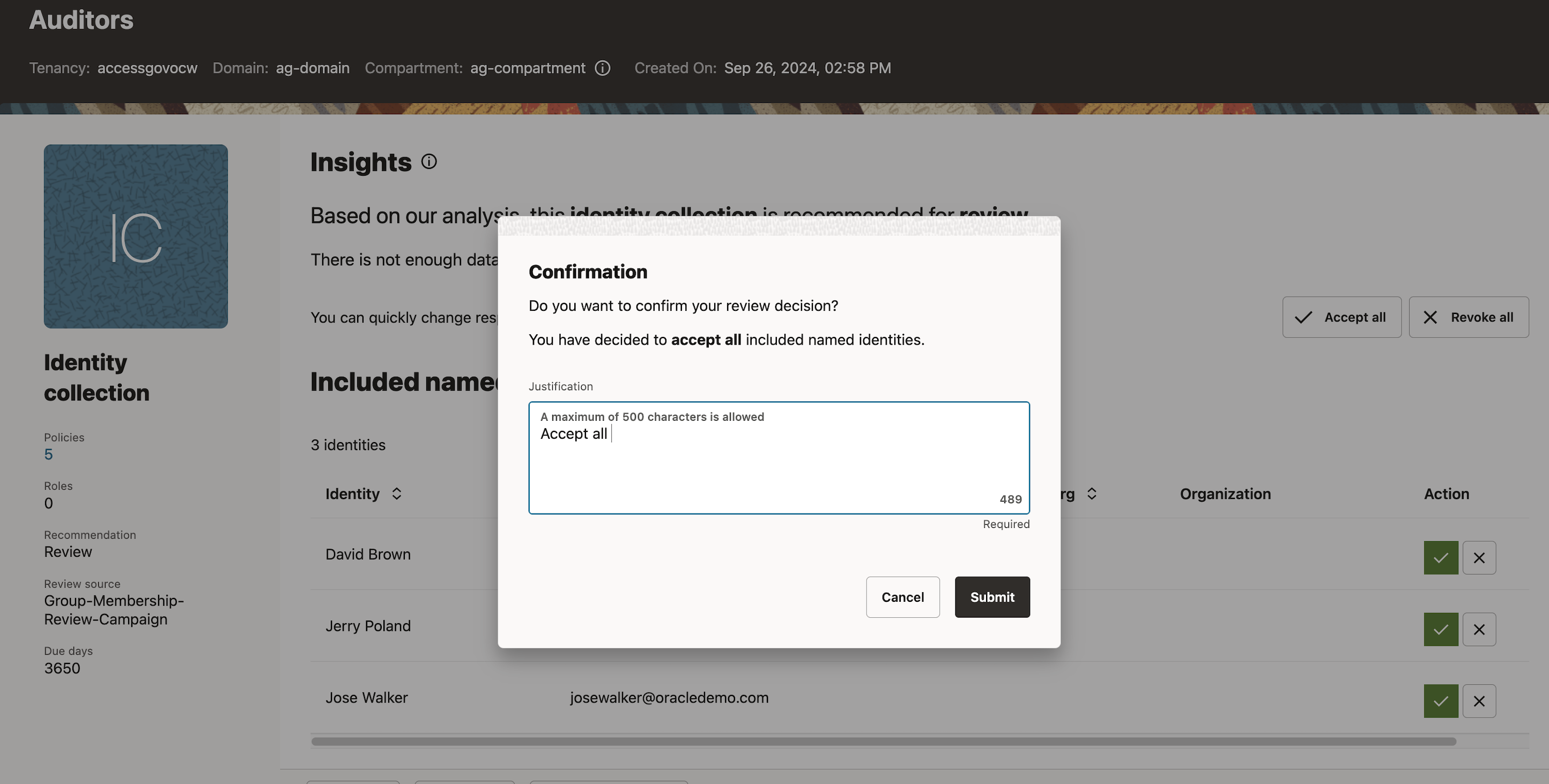
-
-
Cas d'utilisation 2 : Révoquez 2 des 4 identités nommées pour accepter l'appartenance au groupe pour NetworkAdmins.
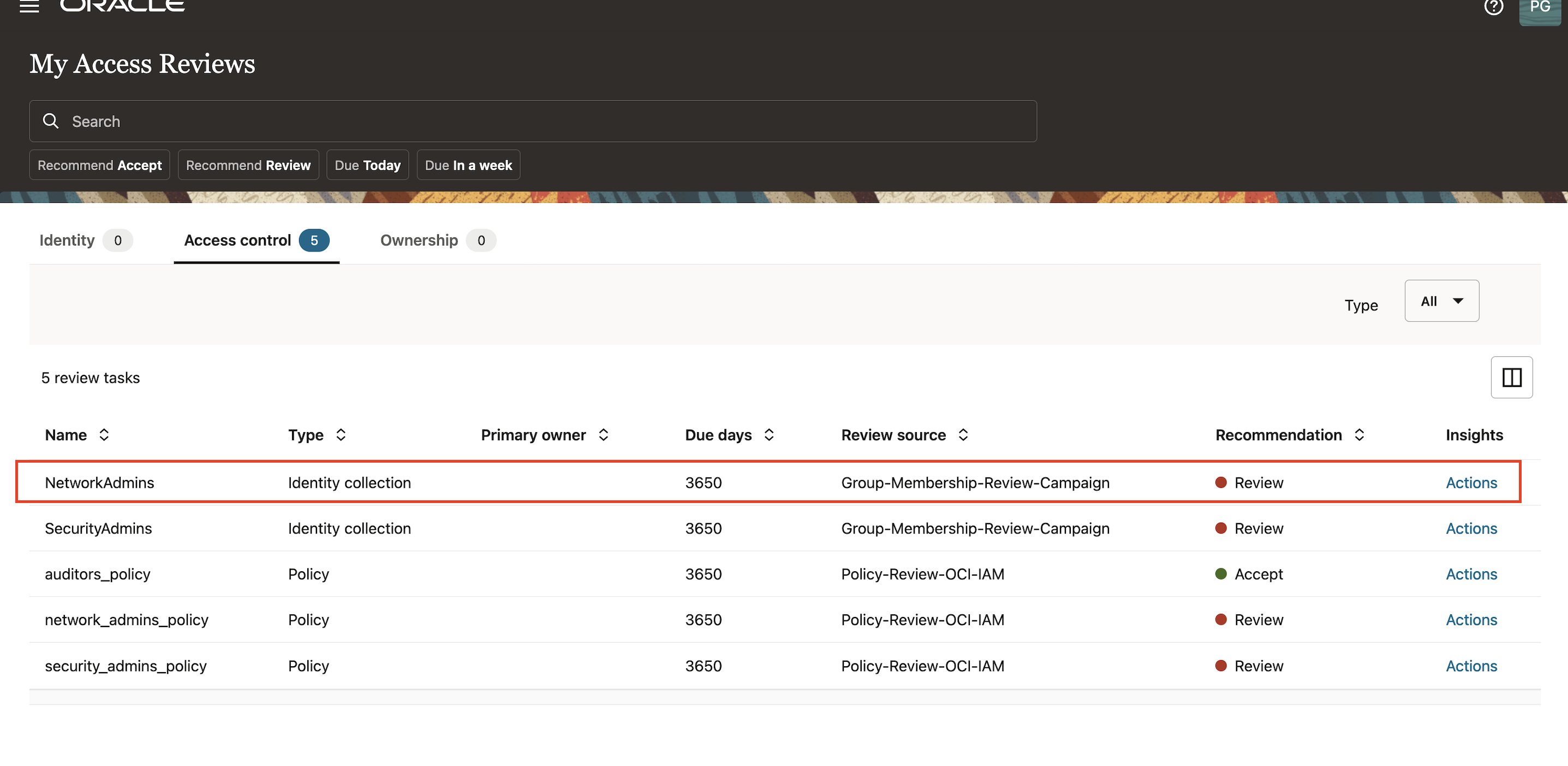
-
Révoquons l'accès aux identités (David Brown et Jerry Poland). Les 2 utilisateurs restants (John Smith et Mark Hernandez) ont été acceptés pour l'appartenance au groupe et cliquez sur Appliquer.
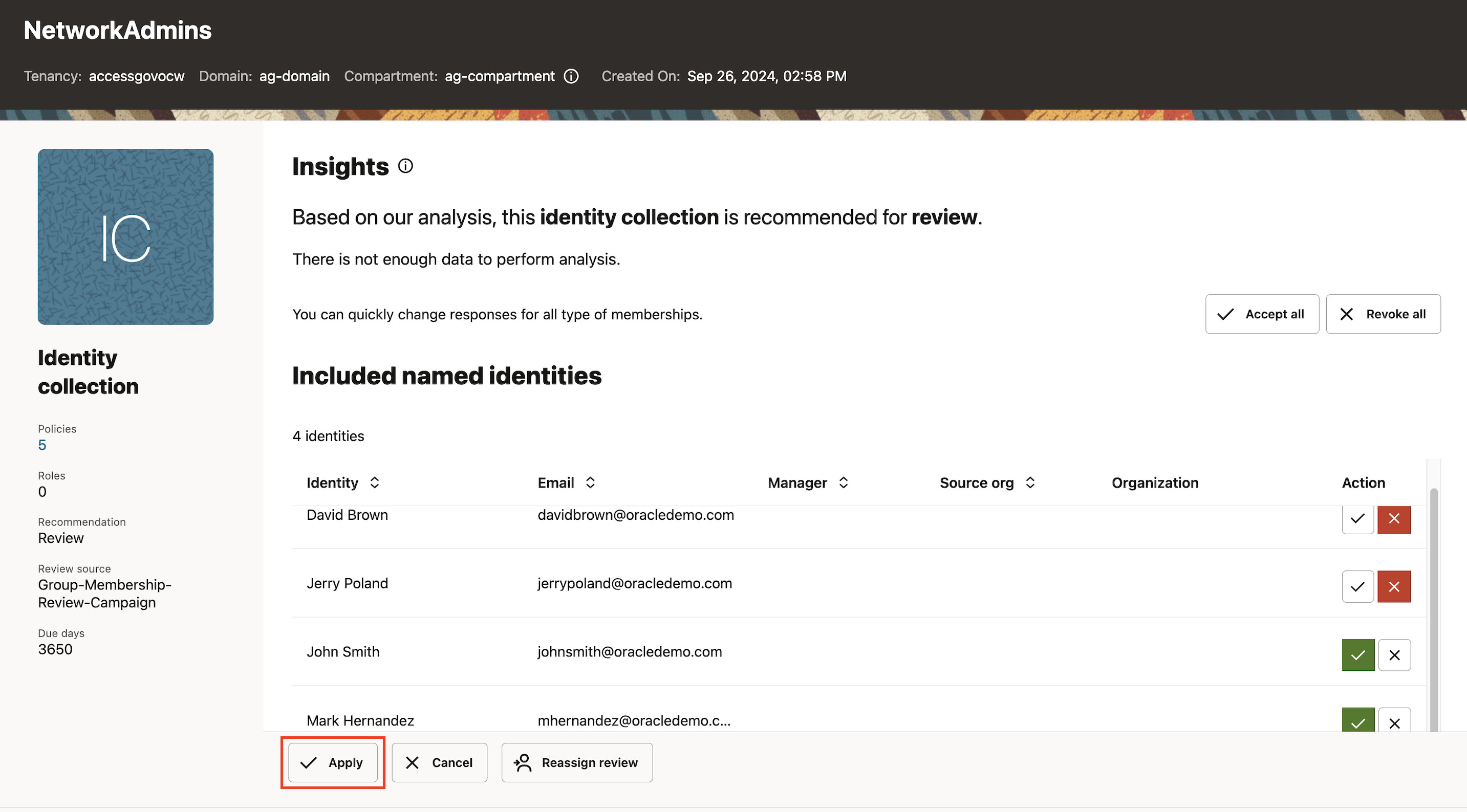
-
Entrez Justification et cliquez sur Soumettre. La correction de l'accès en boucle fermée aura lieu automatiquement.
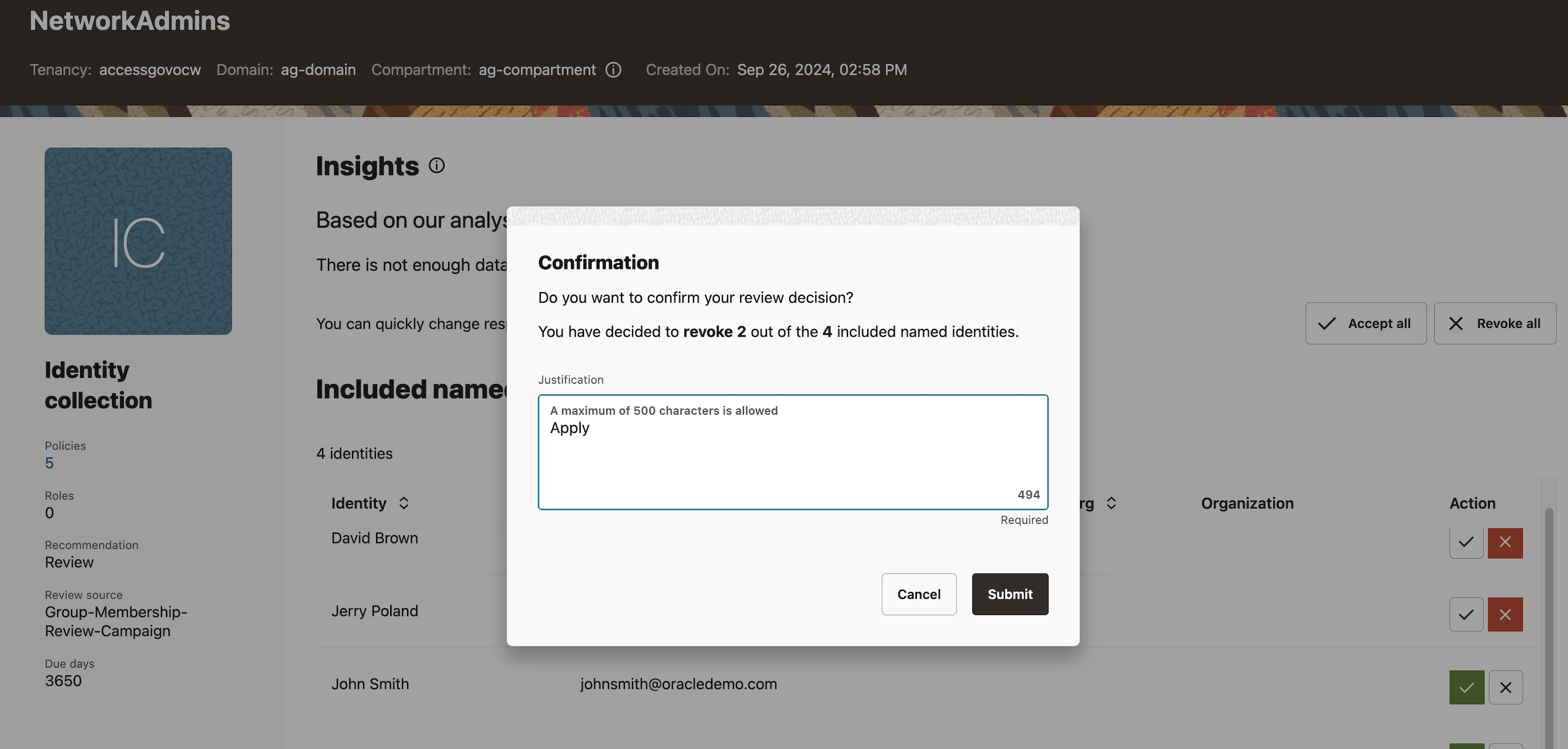
-
-
Cas d'utilisation 3 : Révoquez toutes les identités nommées qui appartiennent au groupe pour SecurityAdmins.
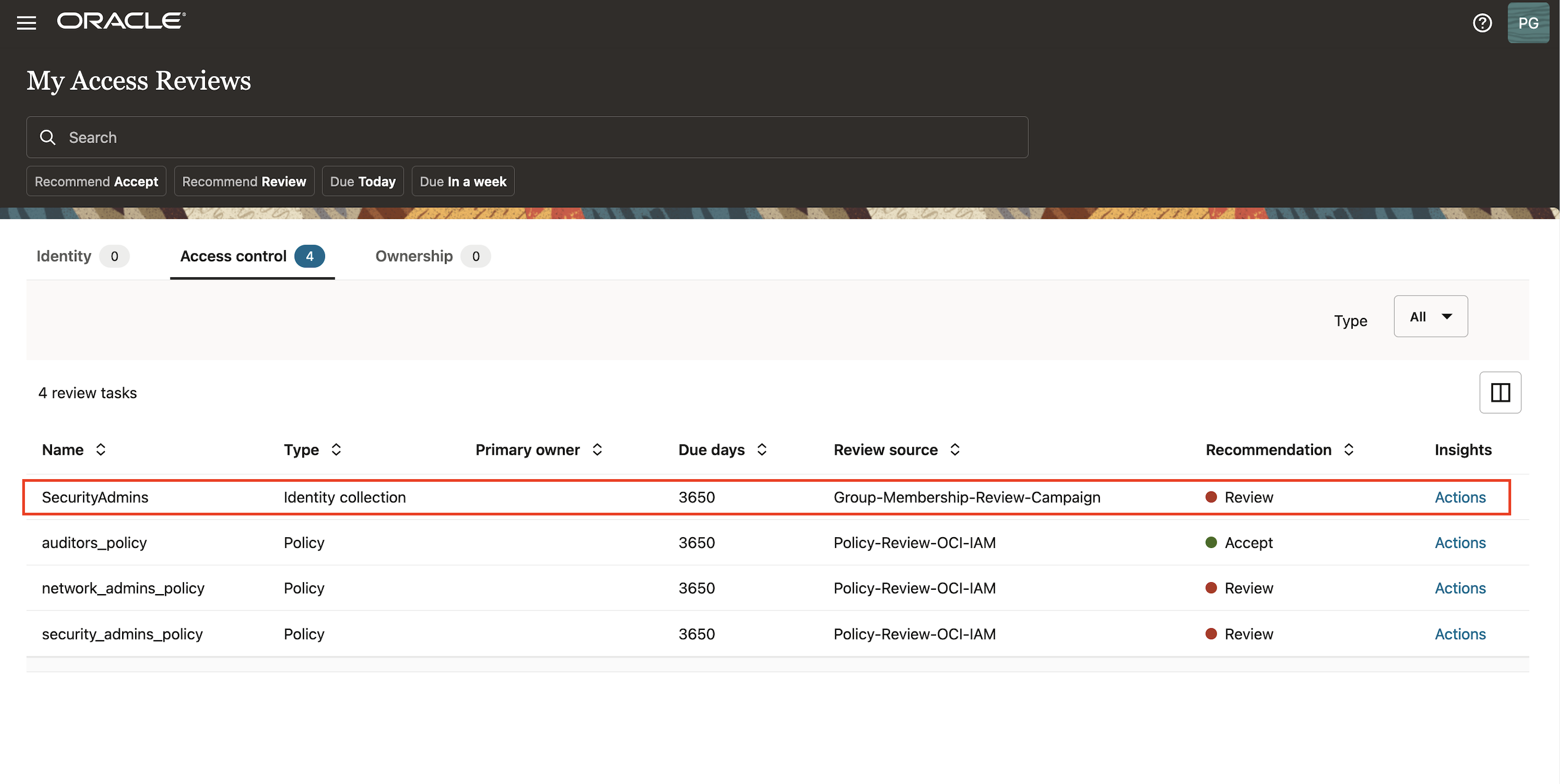
-
Cliquez sur Tout révoquer et sur Appliquer.
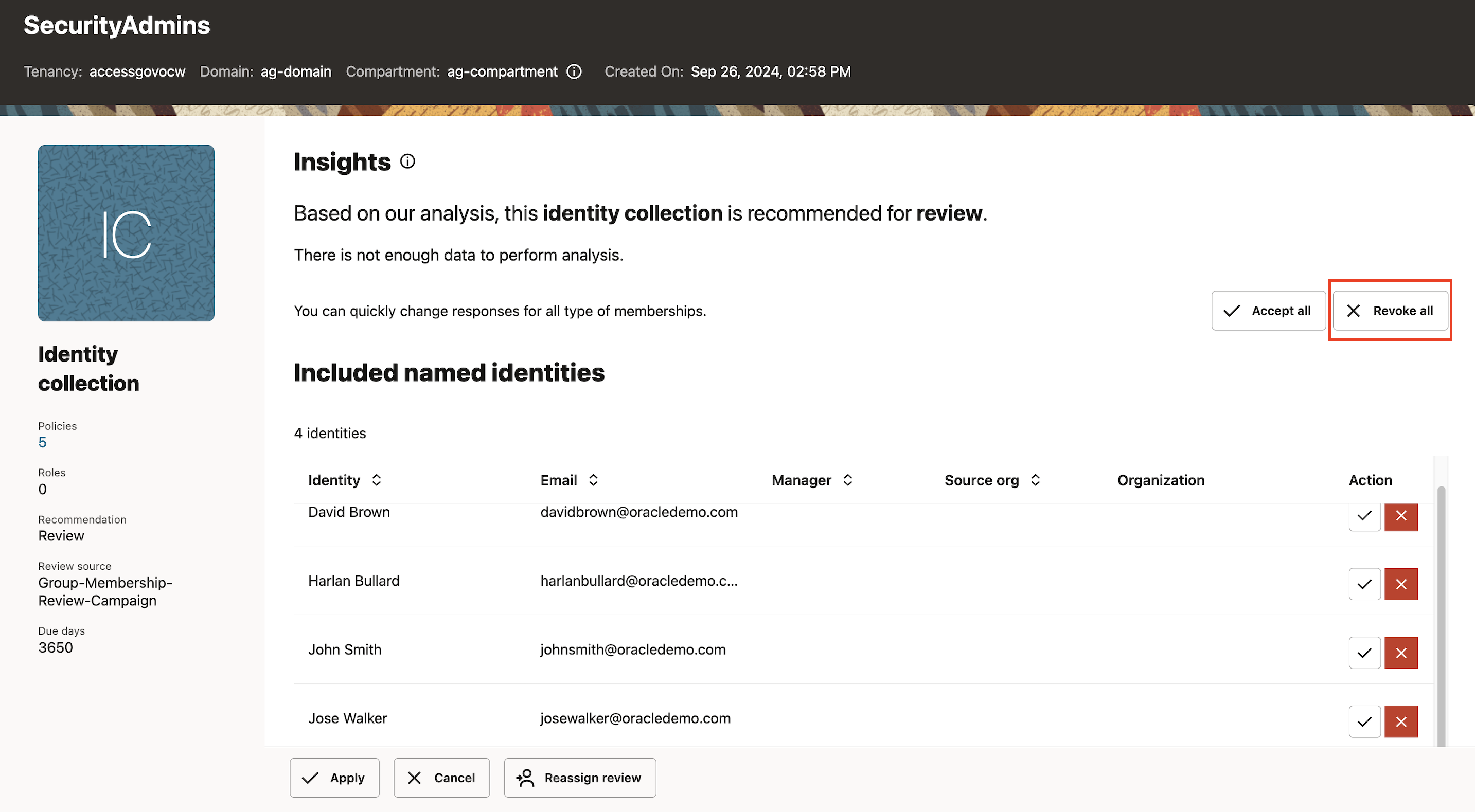
-
Entrez Justification et cliquez sur Soumettre. La correction de l'accès en boucle fermée aura lieu automatiquement.
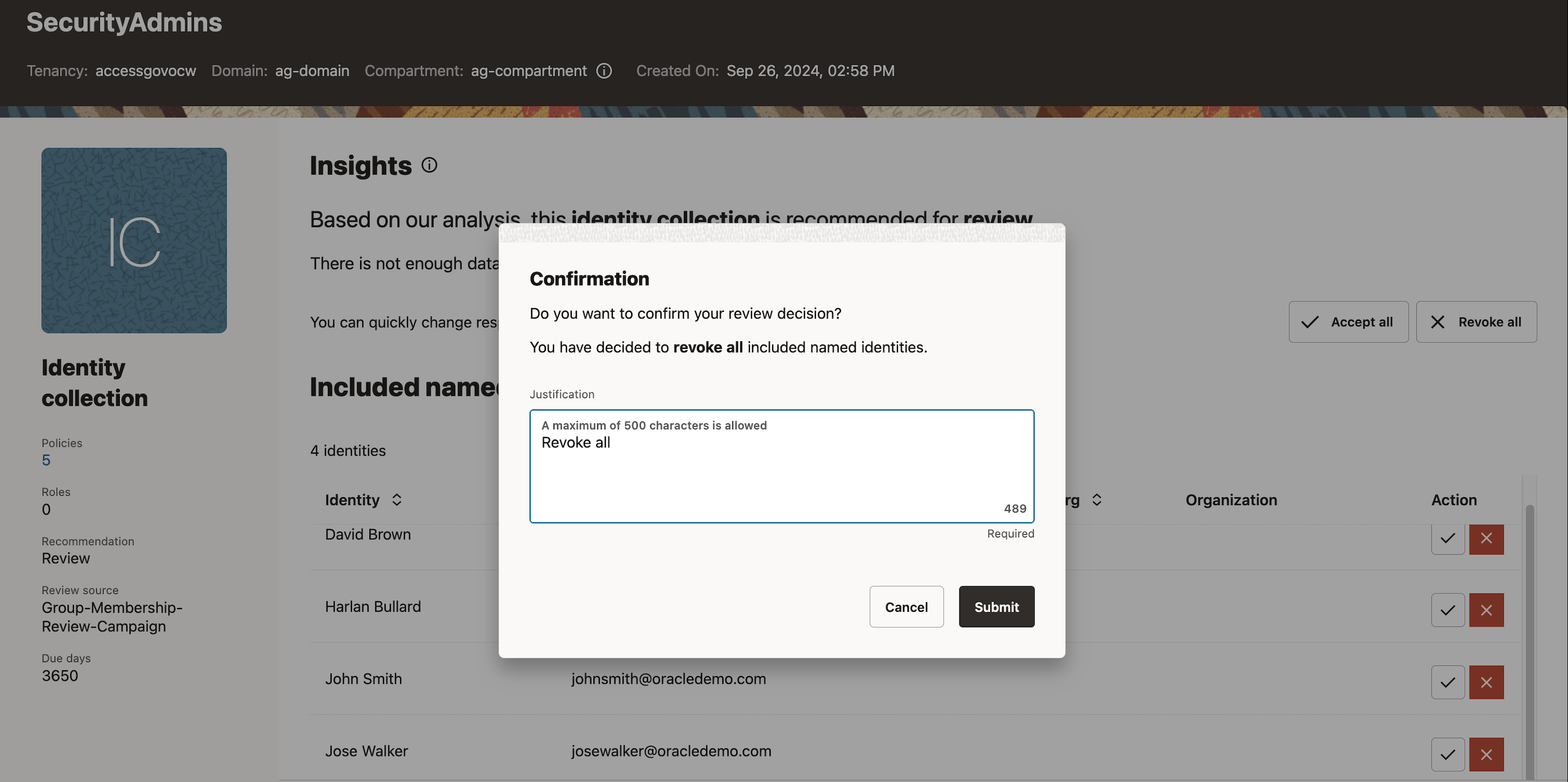
-
-
-
Connectez-vous à la console OCI en tant qu'administrateur de domaine d'identité, naviguez jusqu'à Identité et sécurité, Identité, cliquez sur le domaine d'identité (
ag-domain) et Utilisateurs.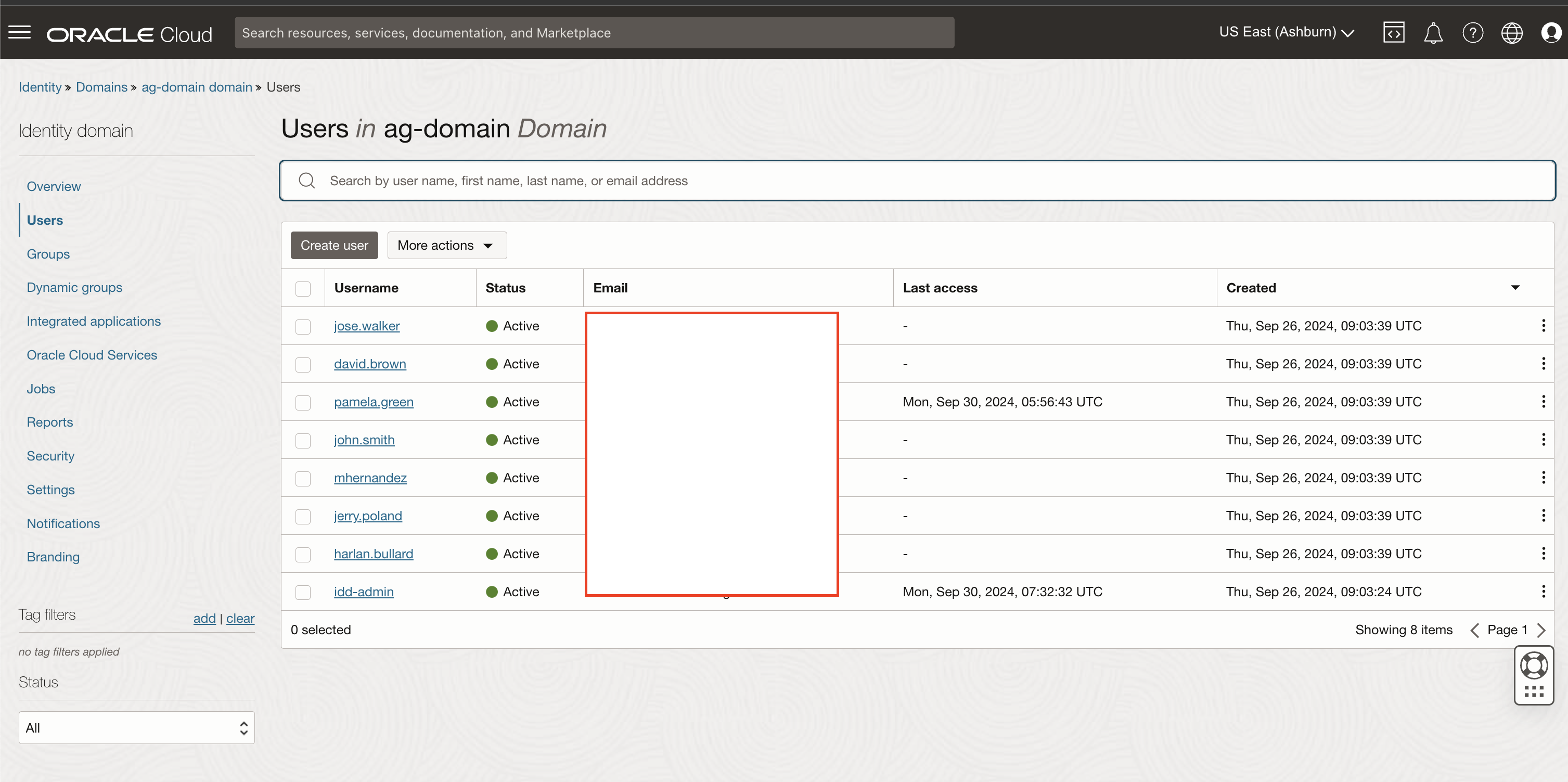
Vérifiez que l'appartenance au groupe des utilisateurs a été traitée avec succès.
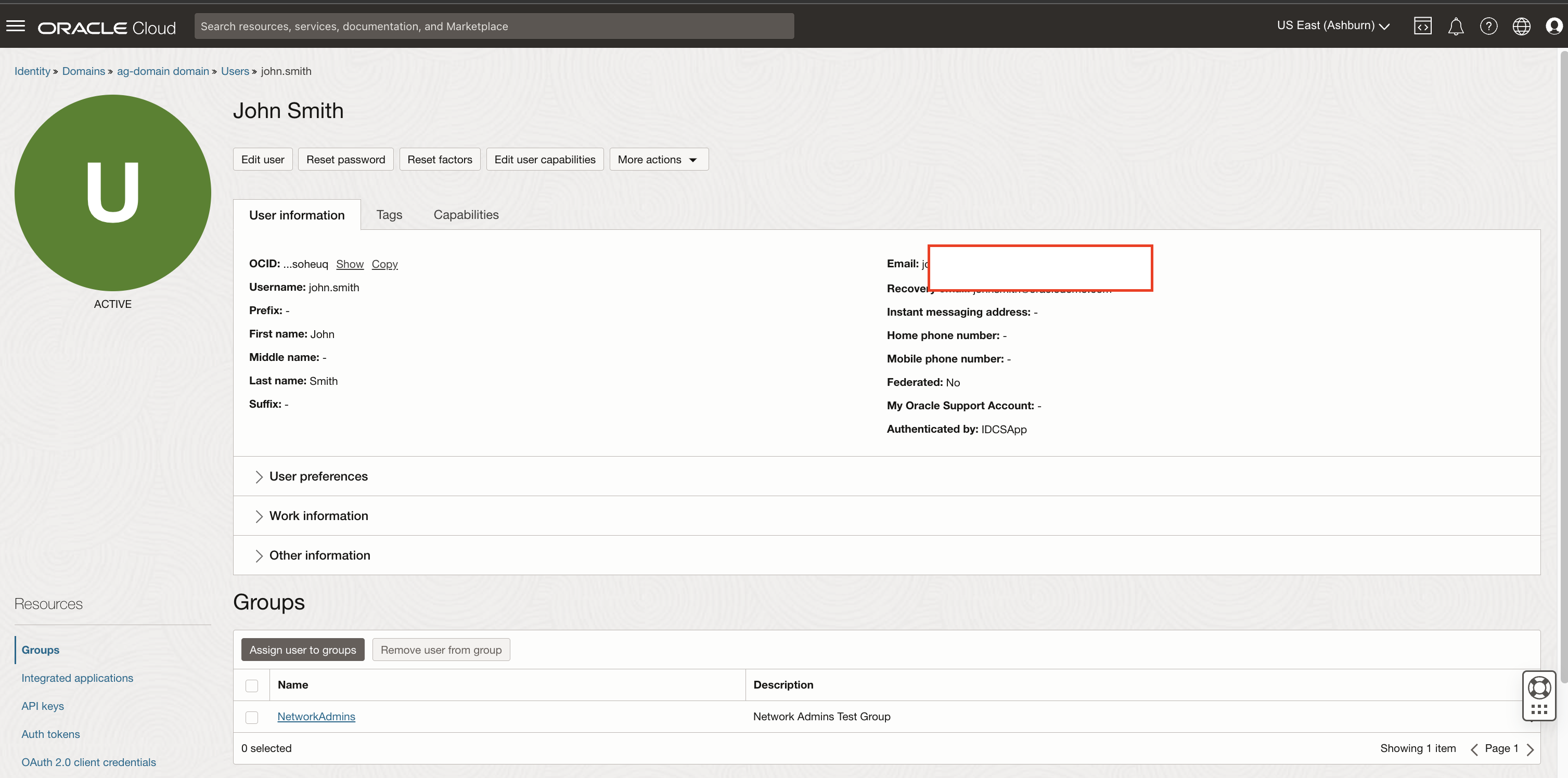
Liens connexes
Confirmation
- Auteur - Indiradarshni Balasundaram (ingénieur en nuage)
Autres ressources d'apprentissage
Explorez d'autres laboratoires sur la page docs.oracle.com/learn ou accédez à plus de contenu d'apprentissage gratuit sur le canal YouTube d'Oracle Learning. De plus, visitez education.oracle.com/learning-explorer pour devenir un explorateur Oracle Learning.
Pour obtenir de la documentation sur le produit, visitez Oracle Help Center.
Delegate Group Membership Reviews with Access Reviews in Oracle Access Governance
G16609-01
October 2024